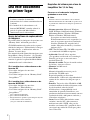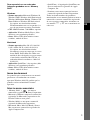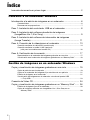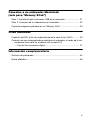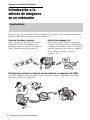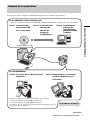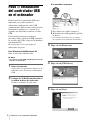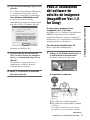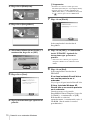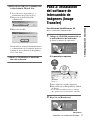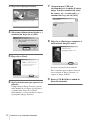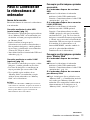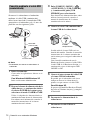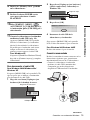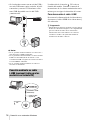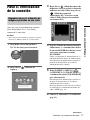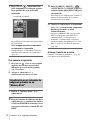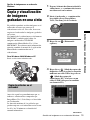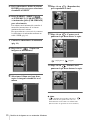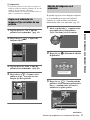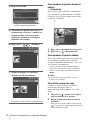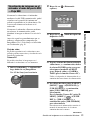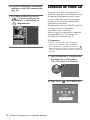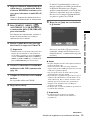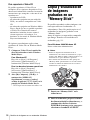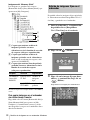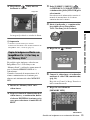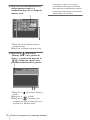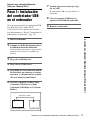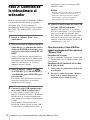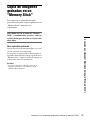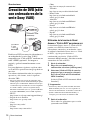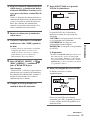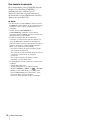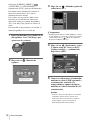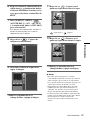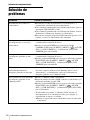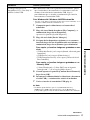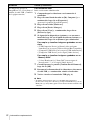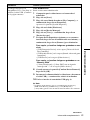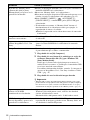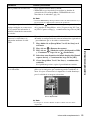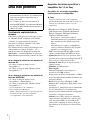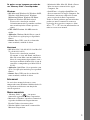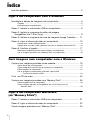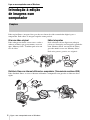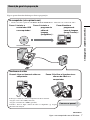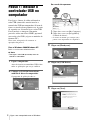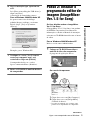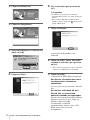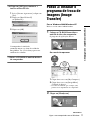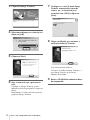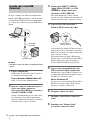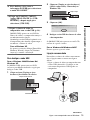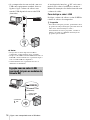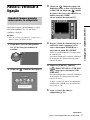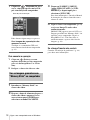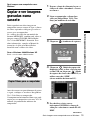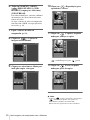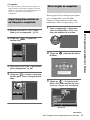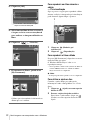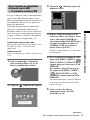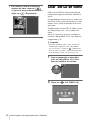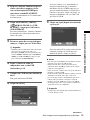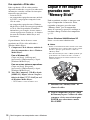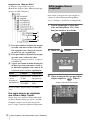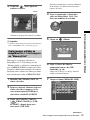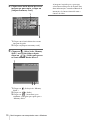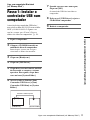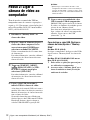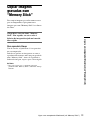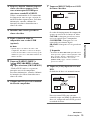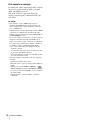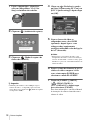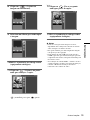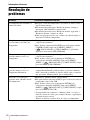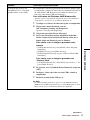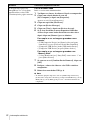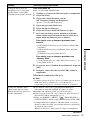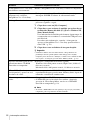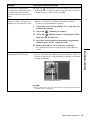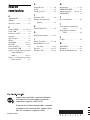3-084-946-42(1)
© 2003 Sony Corporation
Guía de
aplicaciones
informáticas
Manual das
aplicações
do computador
Digital Video Camera Recorder
ES
PT

2
Lea este documento
en primer lugar
Acerca del software de captura/edición
de imágenes
Es posible editar las imágenes de una cinta o un
“Memory Stick” utilizando para ello el
CD-ROM suministrado (software de captura/
edición de imágenes). En función de la imagen
que deba editarse, se utilizará un software
distinto. Vea más abajo.
Este manual describe cómo editar imágenes con
ImageMixer e Image Transfer*. Si el modelo
de la videocámara es de formato MICROMV,
consulte la guía de la aplicación MovieShaker
suministrada con la videocámara.
Si el modelo de su videocámara es de
formato DV
• Para editar imágenes de una cinta:
ImageMixer
1)
• Para editar imágenes de un “Memory Stick”:
ImageMixer
1) 2)
Si el modelo de su videocámara es de
formato MICROMV
• Para editar imágenes de una cinta:
ImageMixer
1)
, MovieShaker
1)
• Para editar imágenes de un “Memory Stick”:
ImageMixer
1) 2)
1)
para ordenadores Windows
2)
para ordenadores Macintosh
* Image Transfer le permite copiar imágenes fijas de
la videocámara en un ordenador
(sólo para ordenadores Windows).
Requisitos del sistema para el uso de
ImageMixer Ver.1,5 for Sony
Para ver en el ordenador imágenes
grabadas en una cinta
b Nota
• Cuando conecte la videocámara a un ordenador
Macintosh mediante un cable USB, no podrá ver en
la pantalla del ordenador las imágenes grabadas en
una cinta.
• Sistema operativo: Microsoft Windows
98SE, Windows 2000 Professional, Windows
Millennium Edition, Windows XP Home
Edition o Windows XP Professional
Se requiere una instalación estándar.
El funcionamiento no está asegurado si se
trata de un sistema operativo actualizado.
Si utiliza Windows 98, no podrá oír el
sonido. Sólo podrá transferir y visualizar
imágenes fijas.
• CPU: Intel Pentium III a 500 MHz o superior
(se recomienda 800 MHz o superior)
• Aplicación: DirectX 8,0a o superior
(este producto está basado en la tecnología
DirectX, por lo que es necesario tener
instalado DirectX).
• Sistema de sonido: Tarjeta de sonido estéreo
de 16 bits y altavoces estéreo
• Memoria: 64 MB o más
• Disco duro:
Memoria disponible necesaria para la
instalación: 250 MB o más
Espacio disponible en disco duro
recomendado: 1 GB o más (dependiendo del
tamaño de los archivos de imágenes que se
editen)
• Pantalla: Tarjeta de vídeo VRAM de 4 MB,
resolución mínima de 800 × 600 puntos, color
de alta densidad (color de 16 bits,
65 000 colores), compatibilidad con el
controlador de pantalla DirectDraw (este
producto no funcionará correctamente con una
resolución de 800 × 600 puntos o inferior y
256 colores o inferior).
• Otros: Puerto USB (debe incluirse como
estándar), interfaz DV (debe conectarse
mediante un cable i.LINK, sólo para los
modelos con formato DV), unidad de disco
(necesitará una unidad de CD-R para poder
crear Video CD).
• Para obtener información sobre el manejo de
la cámara, consulte el manual de
instrucciones de la cámara suministrado con
la misma.
• Si el modelo de la videocámara es de
formato MICROMV, consulte además la
guía de la aplicación MovieShaker
suministrada con la videocámara.

3
ES
Para reproducir en un ordenador
imágenes grabadas en un “Memory
Stick”
Windows
• Sistema operativo: Microsoft Windows 98,
Windows 98SE, Windows 2000 Professional,
Windows Millennium Edition, Windows XP
Home Edition o Windows XP Professional
Se requiere una instalación estándar.
El funcionamiento no está asegurado si se
trata de un sistema operativo actualizado.
• CPU: MMX Pentium a 200 MHz o superior
• Aplicación: Windows Media Player (debe
instalarse para reproducir películas.)
• Otros: Puerto USB (debe incluirse como
estándar), unidad de disco
Macintosh
• Sistema operativo: Mac OS 8,5,1/8,6/9,0/
9,1/9,2 o Mac OS X (v10,0/v10,1/v10,2)
Se requiere una instalación estándar.
Sin embargo, tenga en cuenta que si se trata
de un iBook, Power Mac G4 o iMac con
unidad de disco de tipo de carga por ranura
e instalación estándar de Mac OS 8,6, el
ordenador deberá actualizarse a Mac OS
9,0/9,1/9,2.
• Aplicación: QuickTime 3,0 o superior (debe
instalarse para reproducir películas).
• Otros: Puerto USB (debe incluirse como
estándar), unidad de disco
Acerca de este manual
Las pantallas que se muestran en este manual
pertenecen a un ordenador con sistema
operativo Windows 2000. Es posible que las
pantallas varíen en función del sistema
operativo.
Sobre las marcas comerciales
• “Memory Stick” y son marcas
comerciales registradas de Sony Corporation.
• Microsoft y Windows son marcas comerciales
registradas de Microsoft Corporation en los
Estados Unidos u otros países.
• Windows Media es una marca comercial
registrada de Microsoft Corporation.
• Macintosh, iMac, Mac OS, iBook y Power
Mac son marcas comerciales registradas de
Apple Computer, Inc.
• QuickTime y el logotipo de QuickTime son
marcas comerciales registradas de Apple
Computer, Inc.
• Pentium es una marca comercial o marca
comercial registrada de Intel Corporation.
Todos los demás nombres de productos
mencionados en este manual pueden ser marcas
comerciales o marcas comerciales registradas
de sus respectivas compañías. Asimismo, en
este manual “
” y “” no se mencionan en
cada caso.

4
Lea este documento en primer lugar ......................................................... 2
Conexión a un ordenador Windows
Introducción a la edición de imágenes en un ordenador ........................... 6
Características .............................................................................................................6
Resumen de los preparativos ......................................................................................7
Paso 1: Instalación del controlador USB en el ordenador ......................... 8
Paso 2: Instalación del software de edición de imágenes
(ImageMixer Ver.1,5 for Sony).............................................................. 9
Paso 3: Instalación del software de intercambio de imágenes
(Image Transfer) ................................................................................. 11
Paso 4: Conexión de la videocámara al ordenador ................................. 13
Conexión mediante el cable USB (suministrado) ......................................................14
Conexión mediante un cable i.LINK (opcional)
(sólo para los modelos con formato DV) .............................................................16
Paso 5: Verificación de la conexión ......................................................... 17
Reproducción en el ordenador de imágenes grabadas en una cinta ........................17
Visualización en el ordenador de imágenes grabadas en un “Memory Stick” ...........18
Gestión de imágenes en un ordenador Windows
Copia y visualización de imágenes grabadas en una cinta ..................... 19
Copia de películas en el ordenador ...........................................................................19
Copia en el ordenador de imágenes fijas extraídas de una película .........................21
Edición de imágenes en el ordenador .......................................................................21
Visualización de imágenes en el ordenador a través del puerto USB
— Flujo USB .......................................................................................................23
Creación de Video CD ............................................................................. 24
Copia y visualización de imágenes grabadas en un “Memory Stick”....... 26
Edición de imágenes fijas en el ordenador ................................................................28
Copia de imágenes editadas con ImageMixer Ver.1,5 for Sony en un
“Memory Stick” ....................................................................................................29
Índice

5
Conexión a un ordenador Macintosh
(sólo para “Memory Stick”)
Paso 1: Instalación del controlador USB en el ordenador ....................... 31
Paso 2: Conexión de la videocámara al ordenador ................................. 32
Copia de imágenes grabadas en un “Memory Stick”............................... 33
Otras funciones
Creación de DVD (sólo con ordenadores de la serie Sony VAIO)........... 34
Conexión de una videograbadora analógica al ordenador a través de la vid-
eocámara (sólo para los modelos con formato DV)
— Función de conversión digital......................................................... 37
Información complementaria
Solución de problemas............................................................................. 40
Índice alfabético ....................................................................................... 46

Conexión a un ordenador Windows
6
Conexión a un ordenador Windows
Introducción a la
edición de imágenes
en un ordenador
Características
Es posible copiar en el ordenador películas e imágenes fijas grabadas en la videocámara como datos
digitales. Podrá editar las imágenes copiadas como desee.
Creación de vídeos originales
Puede superponer un título, cortar escenas o
reorganizar el orden de las mismas en las
películas grabadas en una cinta o un “Memory
Stick”. También puede crear Video CD.
Edición de imágenes fijas
Puede añadir efectos digitales o superponer
palabras e ilustraciones sobre las imágenes fijas
contenidas en un “Memory Stick” o extraídas de
películas grabadas en una cinta o un “Memory
Stick”. Puede crear pósters y postales
originales, etc.
Distribución de películas a través de Internet mediante el ordenador (flujo USB)
Es posible distribuir películas en directo a través de Internet mediante el ordenador sin tener que
almacenar los datos en el disco duro.

Conexión a un ordenador Windows
Conexión a un ordenador Windows
7
Resumen de los preparativos
Siga los pasos que se indican a continuación para llevar a cabo los preparativos.
CD-ROM (suministrado)
En la videocámara
Paso 4: Conexión de la videocámara al
ordenador.
Paso 5: Comprobación la conexión
entre la videocámara y el
ordenador.
En el ordenador (sólo la primera vez)
* Instale los siguientes elementos del CD-ROM “SPVD-010 USB Driver” suministrado con la videocámara.
Paso 1:Instalación del
controlador USB
en el ordenador.*
Paso 2:Instalación del
software de
edición de
imágenes
(ImageMixer).*
Paso 3: Instalación del
software de
intercambio de
imágenes (Image
Transfer).
*
Proceda con el paso 1.
Existen dos formas de conectar la videocámara a un ordenador.
• Conexión mediante el cable USB (suministrado)
• Conexión mediante un cable i.LINK (opcional)
Consulte el “Paso 4: Conexión de la videocámara al ordenador” (pág. 13)
para obtener más información.
,continúa

Conexión a un ordenador Windows
8
Paso 1: Instalación
del controlador USB
en el ordenador
Deberá instalar el controlador USB en el
ordenador para poder conectar la
videocámara mediante un cable USB
(suministrado). Sólo será necesario realizar la
instalación la primera vez. A partir de la
segunda, tan sólo deberá conectar el cable
USB.
Para transferir imágenes con mayor
precisión, utilice un cable i.LINK (opcional)
en vez del cable USB (sólo para los modelos
con formato DV).
En tal caso, no es necesario seguir las
indicaciones del paso 1.
Para Windows 2000/Windows XP
Inicie sesión como Administrador.
b Nota
• No conecte el cable USB (suministrado) antes de
instalar el controlador.
1 Inicie el ordenador.
Cierre todas las aplicaciones abiertas en el
ordenador antes de instalar el controlador
USB.
2 Coloque el CD-ROM suministrado en
la unidad de disco del ordenador.
Se inicia el software de aplicación.
Si la pantalla no aparece
1 Haga doble clic en [My Computer].
2 Haga doble clic en [ImageMixer] (unidad
de disco)*.
* Los nombres de unidad (como por ejemplo
(E:)) pueden variar en función del ordenador.
3 Haga clic en [Handycam].
4 Haga clic en [USB Driver].
5 Haga clic en [Next].

Conexión a un ordenador Windows
Conexión a un ordenador Windows
9
6 Siga las instrucciones que aparecen en
pantalla.
Lea la [Note on installing the USB driver]
y, a continuación, haga clic en [Next].
Se iniciará la instalación del controlador.
Para Windows 2000/Windows XP
Si aparece un cuadro de diálogo
solicitándole que compruebe la firma digital,
haga clic en [Yes] o [Continue Anyway].
Ejemplo para Windows XP
7 Asegúrese de que ha seleccionado
[Yes, I want to restart my computer
now.] y, a continuación, haga clic en
[Finish].
El ordenador se apagará una vez y, a
continuación, se iniciará de nuevo
automáticamente (reinicio).
8 Retire el CD-ROM de la unidad de
disco del ordenador.
Paso 2: Instalación
del software de
edición de imágenes
(ImageMixer Ver.1,5
for Sony)
Si tiene alguna pregunta sobre
ImageMixer Ver.1,5 for Sony
ImageMixer Ver.1,5 for Sony es un producto de
PIXELA Corporation. Si desea obtener
información detallada, consulte el manual de
instrucciones que se encuentra en el CD-ROM
suministrado con la videocámara.
Para Windows 2000/Windows XP
Inicie sesión como Administrador.
1 Coloque el CD-ROM suministrado en
la unidad de disco del ordenador.
Se inicia el software de aplicación.
Si la pantalla no aparece
1 Haga doble clic en [My Computer].
2 Haga doble clic en [ImageMixer] (unidad
de disco)*.
* Los nombres de unidad (como por ejemplo
(E:)) pueden variar en función del ordenador.
,continúa

Conexión a un ordenador Windows
10
2 Haga clic en [Handycam].
3 Haga clic en [ImageMixer].
4 Seleccione el idioma de instalación y, a
continuación, haga clic en [OK].
5 Haga clic en [Next].
6 Siga las instrucciones que aparecen en
pantalla.
z Sugerencias
• Si utiliza este software a título personal,
introduzca [Personal] etc. en [Company Name].
• Cuando aparezca el archivo [Readme.txt]
(Memo Pad), léalo y, a continuación, haga clic
en (Cerrar) para cerrar el Memo Pad.
7 Haga clic en [Finish].
Se ha completado la instalación de
ImageMixer.
8 Haga clic en [OK] y, a continuación,
instale WINASPI* siguiendo las
instrucciones que aparecen en
pantalla.
* Necesitará este software para copiar las
imágenes editadas en el ordenador en un
CD-R.
9 Haga clic en [End].
Se ha completado la instalación de
WINASPI.
Si no tiene instalado DirectX 8,0a o
una versión posterior en el
ordenador
Vaya al paso 10 para instalar DirectX 8,0a.
Si tiene instalado Windows XP,
DirectX 8,0a o una versión posterior
en el ordenador
Cuando aparezca en la pantalla
[InstallShield Wizard Complete], haga clic
en [Finish] y, a continuación, en [OK].
El ordenador se reiniciará
automáticamente. A continuación, retire el
CD-ROM. (Puede omitir el resto del
procedimiento.)

Conexión a un ordenador Windows
Conexión a un ordenador Windows
11
10Haga clic en [OK] para continuar con
la instalación de DirectX 8,0a.
1 Lea el [License Agreement] y, a
continuación, haga clic en [Yes].
2 Haga clic en [Install DirectX]
(o [ReInstall]).
3 Haga clic en [OK].
El ordenador se reiniciará automáticamente
y, a continuación, en el escritorio aparecerá
el icono de acceso directo de ImageMixer
Ver.1,5 for Sony.
11Retire el CD-ROM de la unidad de
disco del ordenador.
Paso 3: Instalación
del software de
intercambio de
imágenes (Image
Transfer)
Para Windows 2000/Windows XP
Inicie sesión como Administrador.
1 Coloque el CD-ROM suministrado en
la unidad de disco del ordenador.
Se inicia el software de aplicación.
Si la pantalla no aparece
1 Haga doble clic en [My Computer].
2 Haga doble clic en [ImageMixer] (unidad
de disco)*.
* Los nombres de unidad (como por ejemplo
(E:)) pueden variar en función del ordenador.
2 Haga clic en [Handycam].
,continúa

Conexión a un ordenador Windows
12
3 Haga clic en [Image Transfer].
4 Seleccione el idioma de instalación y, a
continuación, haga clic en [OK].
5 Haga clic en [Next].
6 Siga las instrucciones que aparecen en
pantalla.
Compruebe que [Image Transfer] aparece
como nombre de la carpeta de programa y,
a continuación, haga clic en [Next].
Normalmente, se creará una nueva carpeta
de programa [Image Transfer].
7 Compruebe que [YES] esté
seleccionado para la opción [Launch
Image Transfer automatically when
the camera, etc., is connected.] y, a
continuación, haga clic en [Next].
8 Haga clic en [Finish] para completar la
instalación de Image Transfer.
Se cerrará la pantalla de instalación.
En el escritorio aparecerán los iconos de
acceso directo de Image Transfer y la
carpeta de Image Transfer.
9 Retire el CD-ROM de la unidad de
disco del ordenador.

Conexión a un ordenador Windows
Conexión a un ordenador Windows
13
Paso 4: Conexión de
la videocámara al
ordenador
Acerca de la conexión
Existen dos formas de conectar la videocámara
a un ordenador.
Conexión mediante el cable USB
(suministrado) (pág. 14)
• Este método es apropiado para copiar archivos
de un “Memory Stick” en un ordenador para
su edición, así como para copiar archivos en
un “Memory Stick”.
• Puede visualizar la imagen que la
videocámara está viendo en un ordenador, o
bien reproducir imágenes y sonido grabados
en una cinta y visualizarlos en un ordenador.
(Cámara PC, Flujo de vídeo)
• Antes deberá instalar el controlador USB en el
ordenador (pág. 8).
Conexión mediante un cable i.LINK
(opcional) (pág. 16)
• Este método es adecuado para copiar y editar
imágenes y sonido grabados en una cinta.
• Los datos de imágenes se transfieren con
mayor precisión que con un cable USB.
• No es posible copiar archivos de un
“Memory Stick”a un ordenador o copiar
archivos de un ordenador a un “Memory
Stick” en la videocámara.
b Nota
• Si utiliza un cable USB o i.LINK para conectar la
videocámara al ordenador, asegúrese de insertar el
conector en la dirección correcta. Si lo inserta a la
fuerza, podría dañarse y provocar un fallo de
funcionamiento de la videocámara.
Para copiar y editar imágenes grabadas
en una cinta
Si el ordenador dispone de una toma
USB
,Conecte la videocámara al ordenador
mediante el cable USB suministrado.
Consulte “Conexión mediante el cable USB
(suministrado)” (pág. 14).
Si el ordenador dispone de un conector
i.LINK (IEEE1394)
,Conecte la videocámara al ordenador
mediante un cable i.LINK opcional.
Consulte “Conexión mediante un cable
i.LINK (opcional) (sólo para los modelos
con formato DV)” (pág. 16). Los datos de
imágenes se transfieren con mayor precisión
y, además, no es necesaria la instalación del
controlador USB con este tipo de conexión.
Si el modelo de la videocámara es de
formato MICROMV, consulte también la
guía de la aplicación MovieShaker
suministrada con la videocámara.
Para copiar y editar imágenes grabadas
en un “Memory Stick”
Si el ordenador dispone de una toma
USB
,Conecte la videocámara al ordenador
mediante el cable USB suministrado.
Consulte “Conexión mediante el cable USB
(suministrado)” (pág. 14).
Si el ordenador dispone de una ranura
para Memory Stick
,Copie las imágenes fijas o películas en un
“Memory Stick” y, a continuación, insértelo
en la ranura para Memory Stick del
ordenador. Para comprobar la ubicación de
almacenamiento de las imágenes en el
“Memory Stick”, consulte la página 27.
,continúa

Conexión a un ordenador Windows
14
Conexión mediante el cable USB
(suministrado)
Si conecta la videocámara al ordenador
mediante el cable USB (suministrado),
deberá tener instalado el controlador USB
apropiado en el ordenador (pág. 8) antes de
proceder con los siguientes pasos.
b Nota
• De momento, no conecte la videocámara al
ordenador.
1 Inicie el ordenador.
Cierre todas las aplicaciones abiertas en el
ordenador.
Para Windows 2000/Windows XP
Inicie sesión como Administrador.
2 Prepare la fuente de alimentación de la
videocámara y, a continuación, deslice
el selector POWER de la misma para
seleccionar el modo CAMERA-TAPE.
Utilice el adaptador de alimentación de ca
suministrado como fuente de alimentación.
Para obtener más información, consulte el
manual de instrucciones de la cámara
suministrado con la misma.
3 Pulse [P-MENU], [MENU], [
(AJUSTE EST.)] y [USB-CAMERA]
y, a continuación, pulse [USB
STREAM] para seleccionarlo.
Para obtener más información sobre cómo
utilizar el menú personal, consulte el
manual de instrucciones de la cámara
suministrado con la misma.
4 Conecte el cable USB (suministrado) a
la toma USB de la videocámara.
La ubicación de la toma USB varía en
función del modelo. Consulte el manual de
instrucciones de la cámara suministrado
con la misma para averiguar la ubicación de
la toma.
Con el modelo suministrado con la
Handycam Station, conecte el cable USB a
la toma USB de la Handycam Station y, a
continuación, ajuste el interruptor USB
ON/OFF en ON.
5 Conecte el otro extremo del cable USB
a la toma USB del ordenador.
Es posible que el ordenador tarde cierto
tiempo en detectar la videocámara la
primera vez que conecte el cable USB.
Para Windows XP
Si aparece el [Found New Hardware Wizard],
haga clic en [Continue Anyway] y complete
la instalación.
6 Desconecte la alimentación de la
videocámara.
7 Desconecte el cable USB de la
videocámara.
a la toma USB
cable USB
(suministrado)
a la toma USB
Insértelo
completamente.

Conexión a un ordenador Windows
Conexión a un ordenador Windows
15
8 Inserte un “Memory Stick” grabado
en la videocámara.
9 Deslice el selector POWER varias
veces para seleccionar el modo
PLAY/EDIT.
10Pulse [P-MENU], [MENU], [
(AJUSTE EST.)] y [USB-PLY/EDT] y,
a continuación, pulse [STD-USB] para
seleccionarlo.
11Conecte la videocámara al ordenador
mediante el cable USB (pág. 14).
Aparecerá [MODO USB] en la pantalla
LCD de la videocámara y el ordenador
iniciará la detección de la videocámara.
Es posible que el ordenador tarde cierto
tiempo en detectar la videocámara la
primera vez que conecte el cable USB.
Para Windows XP
Si aparece el [Found New Hardware Wizard],
haga clic en [Continue Anyway] y complete
la instalación.
Para desconectar el cable USB
Para Windows 2000/Windows Me/
Windows XP
Si aparece [MODO USB] en la pantalla LCD,
siga los pasos que se indican a continuación
para desconectar el cable USB.
1 Haga clic en el icono [Unplug or eject
hardware] de la bandeja de tareas.
2 Haga clic en [Unplug or eject hardware]
([Safely remove Sony Camcorder] en
Windows XP).
3 Haga clic en [OK].
4 Desconecte el cable USB de la
videocámara y el ordenador.
Si no aparece [MODO USB] en la pantalla
LCD, realice únicamente el paso 4 anterior.
Para Windows 98/Windows 98SE
Realice únicamente el paso 4 anterior.
Conexión recomendada
Realice la conexión tal como se muestra en las
ilustraciones siguientes para garantizar un
funcionamiento correcto de la videocámara.
• Conecte la videocámara al ordenador
mediante el cable USB (suministrado).
Compruebe que no hay ningún otro
dispositivo USB conectado al ordenador.
Haga clic en este icono.
bandeja de tareas
Haga clic aquí.
,continúa

Conexión a un ordenador Windows
16
• Si el ordenador cuenta con un teclado USB y
un ratón USB como equipo estándar, déjelos
conectados y conecte la videocámara a una
toma USB disponible con el cable USB
(suministrado).
b Notas
• No se garantiza el funcionamiento si conecta dos o
más dispositivos USB al ordenador.
• No se garantiza el funcionamiento si conecta el cable
USB a la toma USB jack de un teclado o a un
concentrador USB. Asegúrese de conectar el cable a
la toma USB del ordenador.
• No se garantiza el funcionamiento en todos los
entornos recomendados.
Conexión mediante un cable
i.LINK (opcional) (sólo para los
modelos con formato DV)
La ubicación de la interfaz DV varía en
función del modelo. Consulte el manual de
instrucciones de la cámara suministrado con la
misma para averiguar la ubicación de la toma.
Para desconectar el cable i.LINK
Desconecte la alimentación de la videocámara y
desconecte el cable i.LINK de la videocámara y
del ordenador.
z Sugerencia
• Puede editar las imágenes grabadas con un software
distinto de edición de imágenes con compatibilidad
para leer señales de vídeo. Para obtener más
información sobre cómo utilizar otro software,
consulte los archivos de ayuda del manual de
instrucciones de dicho software.
al conector i.LINK
(IEEE1394)
Cable i.LINK
(opcional)
a la interfaz
DV

Conexión a un ordenador Windows
Conexión a un ordenador Windows
17
Paso 5: Verificación
de la conexión
Reproducción en el ordenador de
imágenes grabadas en una cinta
Antes de pasar al procedimiento siguiente,
inicie ImageMixer Ver.1,5 for Sony y
compruebe la conexión.
b Nota
• Antes de pasar al procedimiento siguiente, asegúrese
de retirar el “Memory Stick” de la videocámara.
1 Haga doble clic en [ImageMixer
Ver.1,5 for Sony] en el escritorio.
2 Haga clic en (Entorno de
captura).
3 Haga clic en (Modo de captura de
dispositivo USB) si realiza la conexión
mediante un cable USB o haga clic en
(Modo de captura de
videocámara DV) si lo hace con un
cable i.LINK (sólo para los modelos
con formato DV).
4 Prepare la fuente de alimentación de la
videocámara y, a continuación, deslice
el selector POWER de la misma varias
veces para seleccionar el modo
PLAY/EDIT.
Utilice el adaptador de alimentación de ca
suministrado como fuente de alimentación.
Para obtener más información, consulte el
manual de instrucciones de la cámara
suministrado con la misma.
5 Pulse [P-MENU], [MENU], [
(AJUSTE EST.)] y [USB-PLY/EDT] y,
a continuación, pulse [USB STREAM]
para seleccionarlo.
Para obtener más información, consulte el
manual de instrucciones de la cámara
suministrado con la misma.
Esta operación no es necesaria si se conecta
la videocámara al ordenador mediante un
cable i.LINK (pág. 16).
6 Conecte la videocámara al ordenador
(pág. 13).
,continúa

Conexión a un ordenador Windows
18
7 Haga clic en (Reproducción)
para comprobar si la imagen aparece
en la pantalla de vista previa del
ordenador.
Es posible que la imagen tarde algún tiempo
en visualizarse.
Si la imagen que desea reproducir
no aparece en la pantalla
Compruebe que el controlador USB está
instalado correctamente en el ordenador
(pág. 41).
Para cancelar la operación
1
Haga clic en (Cerrar) en la esquina
superior derecha de la pantalla del
ordenador para salir de ImageMixer
Ver.1,5 for Sony.
2 Apague la videocámara y, a
continuación, desconecte el cable.
Visualización en el ordenador de
imágenes grabadas en un
“Memory Stick”
1 Inserte el “Memory Stick” en la
videocámara.
2 Prepare la fuente de alimentación de la
videocámara y, a continuación, deslice
el selector POWER de la misma varias
veces para seleccionar el modo PLAY/
EDIT.
3 Pulse [P-MENU], [MENU], [
(AJUSTE EST.)] y [USB-PLY/EDT] y,
a continuación, pulse [STD-USB] para
seleccionarlo.
Para obtener más información, consulte el
manual de instrucciones de la cámara
suministrado con la misma.
4 Conecte la videocámara al ordenador
(pág. 13) y, a continuación, compruebe
que Image Transfer se inicie
automáticamente.
Aparecerá [MODO USB] en la pantalla
LCD y las imágenes guardadas en el
“Memory Stick” se copiarán en el
ordenador. A continuación, se iniciará
automáticamente ImageMixer Ver.1,5 for
Sony y aparecerá una lista de imágenes
(pág. 26).
Si Image Transfer no se inicia
Consulte “Solución de problemas” (pág. 44)
para obtener más información.
Pantalla de vista previa

Gestión de imágenes en un ordenador Windows
Gestión de imágenes en un ordenador Windows
19
Gestión de imágenes en un ordenador
Windows
Copia y visualización
de imágenes
grabadas en una cinta
Es posible reproducir o editar imágenes en el
ordenador sin tener que conectar la
videocámara cada vez. Para ello, basta con
copiar en el ordenador las imágenes grabadas
en la cinta.
Si el modelo de la videocámara es de formato
MICROMV, también podrá editar las
imágenes utilizando el CD-ROM
suministrado (MovieShaker Ver.3,1 for
MICROMV). Para obtener más información,
consulte también el manual de la aplicación
MovieShaker suministrado con la
videocámara.
Para Windows 2000/Windows XP
Inicie sesión como Administrador.
Copia de películas en el
ordenador
Antes de seguir los procedimientos que se
indican a continuación, compruebe que
ImageMixer Ver.1,5 for Sony está instalado
en el ordenador.
La duración máxima de las películas que
pueden copiarse en el ordenador variará entre
los 10 y los 20 minutos en función del
entorno informático.
1 Prepare la fuente de alimentación de la
videocámara y, a continuación, inserte
un videocasete en la misma.
2 Inicie el ordenador y, a continuación,
haga doble clic en [ImageMixer
Ver.1,5 for Sony] en el escritorio.
3 Haga clic en (Entorno de
captura).
4 Haga clic en (Modo de captura de
dispositivo USB) si realiza la conexión
mediante un cable USB o haga clic en
(Modo de captura de
videocámara DV) si lo hace con un
cable i.LINK (sólo para los modelos
con formato DV).
,continúa

Gestión de imágenes en un ordenador Windows
20
5 En la videocámara, deslice el selector
POWER varias veces para seleccionar
el modo PLAY/EDIT.
6 Pulse [P-MENU], [MENU], [
(AJUSTE EST.)] y [USB-PLY/EDT] y,
a continuación, pulse [USB STREAM]
para seleccionarlo.
Para obtener más información, consulte el
manual de instrucciones de la cámara
suministrado con la misma.
Esta operación no es necesaria si se conecta
la videocámara al ordenador mediante un
cable i.LINK (pág. 16).
7 Conecte la videocámara al ordenador
(pág. 13).
8 Haga clic en (Captura de
imágenes en movimiento).
9 Seleccione el álbum en el que desea
copiar la imagen haciendo clic en el
mismo.
10Haga clic en (Reproducción)
para reproducir la cinta.
11Haga clic en (Captura) en el
punto en el que desee iniciar la copia.
(rojo) pasa a (negro).
12Haga clic en (Detener) en el
punto en el que desee detener la copia.
b Nota
• (Avanzar un fotograma cada vez) y
(Retroceder un fotograma cada vez) sólo
funcionarán en los modelos con formato DV.
(Estos botones no aparecen en otros modelos.)

Gestión de imágenes en un ordenador Windows
Gestión de imágenes en un ordenador Windows
21
z Sugerencia
• Si copia una película con una duración superior al
tiempo de grabación máximo permitido (de 10 a 20
minutos), la reproducción se detendrá
automáticamente y las escenas contenidas hasta ese
punto se copiarán en el ordenador.
Copia en el ordenador de
imágenes fijas extraídas de una
película
1 Siga los pasos 1 a 7 de “Copia de
películas en el ordenador” (pág. 19).
2 Haga clic en (Captura de
imágenes fijas).
3 Siga los pasos 9 y 10 de “Copia de
películas en el ordenador” (pág. 20).
4 Haga clic en (Captura) en el
punto en el que desee extraer una
imagen fija de la película.
Edición de imágenes en el
ordenador
Es posible agrupar varias imágenes copiadas
en el ordenador para crear una película.
Consulte la ayuda en línea para obtener
información sobre esta operación (pág. 22).
1 Inicie el ordenador y, a continuación,
haga doble clic en [ImageMixer
Ver.1,5 for Sony] en el escritorio.
2 Haga clic en (Entorno de edición
de películas).
3 Haga clic en (Visualización de
películas). Seleccione una película de la
lista y, a continuación, arrástrela y
suéltela en el guión gráfico.
Guión gráfico
,continúa

Gestión de imágenes en un ordenador Windows
22
4 Haga clic en [OK].
5 Seleccione una película de la lista y, a
continuación, arrástrela y suéltela en
el guión gráfico varias veces para
establecer el orden de las imágenes
utilizadas en la misma.
6 Haga clic en (Guardar).
7 Asigne un nombre a la película y
guárdela en [My Documents].
La película creada se añade al álbum actual.
Para reproducir la película durante la
edición
—
Vista previa
Siga los pasos que se detallan a continuación
para reproducir la película durante la edición.
La imagen de vista previa puede tardar cierto
tiempo en visualizarse.
1 Haga clic en (Modo de vista previa).
2 Haga clic en (Reproducción).
Para reproducir la película editada
En la carpeta [My Documents], haga doble clic
en el icono de la película que ha creado.
Se iniciará Windows Media Player*, que, a su
vez, iniciará la reproducción.
* Es necesario tener instalado Windows Media
Player en el ordenador para poder reproducir la
película creada (archivo de película en formato
MPEG).
b
Nota
• Es posible que la imagen parpadee cuando la
visualice en el ordenador.
Para utilizar la ayuda en línea
Consulte la ayuda en línea para obtener
instrucciones detalladas sobre el
funcionamiento de ImageMixer Ver.1,5 for
Sony.
1 Haga clic en (Ayuda) en la esquina
superior derecha de la pantalla.
2 Busque el tema deseado en la tabla de
contenido.
Para cerrar la ayuda en línea, haga clic en
(Cerrar) en la esquina superior derecha
de la pantalla de Ayuda.
Haga clic en el tamaño que desee para
cambiar el tamaño de la imagen.
1
2

Gestión de imágenes en un ordenador Windows
Gestión de imágenes en un ordenador Windows
23
Visualización de imágenes en el
ordenador a través del puerto USB
— Flujo USB
Si conecta la videocámara al ordenador
mediante el cable USB (suministrado), podrá
visualizar en la pantalla del mismo una
película reproducida en la videocámara. No
es necesario almacenar los datos en el
ordenador.
Si conecta el ordenador a Internet mediante
un software de comunicación, podrá
distribuir la imagen en directo a través de la
Red.
Antes de seguir los procedimientos que se
indican a continuación, compruebe que
ImageMixer Ver.1,5 for Sony está instalado
en el ordenador (pág. 9).
Flujo de vídeo
Es posible reproducir en la videocámara una
película grabada en una cinta y visualizarla en la
pantalla del ordenador.
Cámara PC
Es posible visualizar la imagen que está
filmando la videocámara en ese momento.
1 Inicie el ordenador y, a continuación,
haga doble clic en [ImageMixer
Ver.1,5 for Sony] en el escritorio.
2 Haga clic en (Entorno de
captura).
3 Haga clic en (Modo de captura de
dispositivo USB).
4 Prepare la fuente de alimentación de la
videocámara y, a continuación, deslice
el selector POWER varias veces para
seleccionar el modo PLAY/EDIT
(para Flujo de vídeo) o CAMERA-
TAPE (para la función Cámara PC).
Utilice el adaptador de alimentación de ca
suministrado como fuente de alimentación.
5 Para Flujo de vídeo, pulse [P-MENU],
[MENU], [ (AJUSTE EST.)] y
[USB-PLY/EDT] y, a continuación,
pulse [USB STREAM] para
seleccionarlo.
Para la función Cámara PC, pulse [P-
MENU], [MENU], [ (AJUSTE
EST.)] y [USB-CAMERA] y, a
continuación, pulse [USB STREAM]
para seleccionarlo.
Para obtener más información, consulte el
manual de instrucciones de la cámara
suministrado con la misma.
,continúa

Gestión de imágenes en un ordenador Windows
24
6 Conecte la videocámara al ordenador
mediante el cable USB (suministrado)
(pág. 14).
7 Para Flujo de vídeo, haga clic en
(Captura de imágenes en
movimiento) y, a continuación, en
(Reproducción).
Creación de Video CD
Es posible crear Video CD mediante un
ordenador equipado con una unidad de disco.
El siguiente procedimiento explica cómo
crear un Video CD a partir de una imagen
grabada en una cinta (duración máxima
aproximada de una hora).
También puede crear un Video CD a partir de
las imágenes que está filmando la
videocámara en ese momento.
Antes de iniciar esta operación, compruebe
que ImageMixer Ver.1,5 for Sony está
instalado en el ordenador (pág. 9).
z Sugerencia
• Para crear un Video CD a partir de imágenes
editadas en un ordenador, inicie ImageMixer
Ver.1,5 for Sony y, a continuación, haga clic en
(Entorno de discos de vídeo). Consulte la ayuda en
línea para obtener información sobre esta operación
(pág. 22).
1 Inicie el ordenador y, a continuación,
haga doble clic en [ImageMixer
Ver.1,5 for Sony] en el escritorio.
2 Haga clic en (EZ VIDEO CD).

Gestión de imágenes en un ordenador Windows
Gestión de imágenes en un ordenador Windows
25
3 Prepare la fuente de alimentación de la
videocámara y, a continuación, deslice
el selector POWER de la misma varias
veces para seleccionar el modo PLAY/
EDIT.
Utilice el adaptador de alimentación de ca
suministrado como fuente de alimentación.
4 Pulse [P-MENU], [MENU], [
(AJUSTE EST.)] y [USB-PLY/EDT] y,
a continuación, pulse [USB STREAM]
para seleccionarlo.
Para obtener más información, consulte el
manual de instrucciones de la cámara
suministrado con la misma.
5 Busque el punto de la cinta en el que
desea iniciar la copia en el Video CD.
z Sugerencia
• También puede crear un Video CD a partir de la
imagen que está filmando la videocámara en
ese momento ajustando el selector POWER en
el modo CAMERA-TAPE. Pulse [P-MENU],
[MENU] y [USB-CAMERA] y, a continuación,
pulse [USB STREAM] para seleccionarlo.
6 Conecte la videocámara al ordenador
mediante el cable USB (suministrado)
(pág. 14).
7 Coloque un CD-R nuevo en la unidad
de disco.
No es posible utilizar un CD-RW.
8 Haga clic en [Start].
Se inicia la reproducción de la cinta y la
imagen se importa en el búfer por medio de
la unidad de disco duro para después
grabarse automáticamente en el CD-R. Para
cancelar la operación, haga clic en [Stop].
En este caso, la imagen reproducida hasta
ese punto se grabará en el CD-R.
9 Haga clic en [Quit] una vez finalizada
la grabación.
Para crear otro Video CD con el mismo
contenido, coloque un CD-R nuevo en la
unidad de disco y, a continuación, haga clic
en [Start].
b Notas
• No pulse ningún botón de la videocámara durante la
creación del Video CD.
• Seleccione un disco duro que tenga suficiente
espacio (más de unos 6 GB) para [Location of work
folder] en la pantalla [Option].
• Una vez que ha creado un Video CD, no podrá
añadir imágenes al mismo CD-R.
• Es posible que se produzca una pausa de unos pocos
segundos aproximadamente cada 10 minutos en el
Video CD creado. Esto es debido al formato AVI
utilizado para crear el Video CD, que divide las
imágenes cada 10 minutos (unos 4 GB) para
grabarlas en un CD-R.
• La imagen que se grabe en el CD-R no aparecerá en
la pantalla del ordenador.
z
Sugerencia
• La importación de la imagen se detendrá
automáticamente cuando la cinta finalice la
reproducción.
,continúa

Gestión de imágenes en un ordenador Windows
26
Para reproducir el Video CD
Es posible reproducir el Video CD en
cualquiera de los siguientes dispositivos. Para
obtener más información, consulte el manual de
instrucciones que acompaña a cada uno de los
reproductores.
– reproductor de DVD
– un ordenador equipado con una unidad de
DVD y un software compatible con Video
CD
– un ordenador equipado con Windows Media
Player (Puede que no sea posible reproducir
el Video CD en función del entorno
informático, incluidos factores como el
sistema operativo o el hardware. Las
funciones de los menús de Windows Media
Player no funcionarán.)
El siguiente procedimiento explica cómo
reproducir un Video CD con Windows Media
Player.
1 Coloque un Video CD en la unidad de
disco del ordenador e inicie Windows
Media Player.
Para Windows XP
Haga clic en [Start], [All Programs],
[Accessories], [Entertainment] y, a
continuación, [Windows Media Player].
Para los demás sistemas operativos
Haga clic en [Start], [Programs],
[Accessories], [Entertainment] y, a
continuación, [Windows Media Player].
2 Abra [My Computer], [CD-R] y, a
continuación, [MPEGAV].
Seguidamente, arrastre y suelte el
archivo de película [sss*.DAT] en la
pantalla de Windows Media Player.
* sss representa el nombre del archivo real.
Copia y visualización
de imágenes
grabadas en un
“Memory Stick”
Es posible reproducir o editar imágenes sin
tener que conectar el ordenador a la
videocámara. Para ello, puede copiar en el
ordenador las imágenes grabadas en un
“Memory Stick”.
Antes de iniciar esta operación, compruebe
que Image Transfer está instalado en el
ordenador (pág. 11).
Para Windows 2000/Windows XP
Inicie sesión como Administrador.
b Notas
• Utilice el adaptador de alimentación de ca
suministrado como fuente de alimentación, ya que
los datos del “Memory Stick” podrían perderse si la
alimentación se agota durante la operación.
• Para obtener más información sobre qué tipo de
“Memory Stick” puede utilizar con la videocámara,
consulte el manual de instrucciones de la cámara
suministrado con la misma.
1 Inserte un “Memory Stick” en la
videocámara.
2 Inicie el ordenador, prepare la fuente
de alimentación de la videocámara y, a
continuación, deslice el selector
POWER de la misma varias veces para
seleccionar el modo PLAY/EDIT.

Gestión de imágenes en un ordenador Windows
Gestión de imágenes en un ordenador Windows
27
3 Pulse [P-MENU], [MENU], [
(AJUSTE EST.)] y [USB-PLY/EDT] y,
a continuación, pulse [STD-USB] para
seleccionarlo.
4 Conecte la videocámara al ordenador
mediante el cable USB (suministrado)
(pág. 14).
Image Transfer se iniciará automáticamente
y las imágenes grabadas en el “Memory
Stick” se transferirán al ordenador.
Normalmente, las carpetas [Image
Transfer] y [Date] se crean dentro de la
carpeta [My Documents], y las imágenes se
guardan en dichas carpetas.
Una vez finalizada la transferencia de
imágenes, ImageMixer se iniciará
automáticamente y mostrará una lista de
imágenes.
Para Windows XP
El asistente de reproducción automática se
inicia de forma predeterminada. Siga los pasos
que se indican a continuación para desactivar
este ajuste. (A partir de la segunda vez, no será
necesario llevar a cabo el resto del
procedimiento.)
1 Compruebe que ha conectado la
videocámara al ordenador mediante el
cable USB.
2 Haga clic en [Start] y, a continuación,
seleccione [My Computer] en el menú de
inicio.
3 Haga clic con el botón derecho en [Sony
MemoryStick] y, a continuación, en
[Properties].
4 Desactive el ajuste.
AHaga clic en la ficha [Auto Play].
BSeleccione [Pictures] como tipo de
contenido.
CSeleccione [Actions], active [Select an
action to perform] y, a continuación,
seleccione [Take no action]. Haga clic
en [Apply].
DSeleccione [Video Files] como tipo de
contenido. Repita el paso 3.
ESeleccione [Mixed content] como tipo
de contenido. Repita el paso 3.
FHaga clic en [OK].
Para cambiar los ajustes de Image
Transfer
Haga clic con el botón derecho en
(icono de Image Transfer) en la bandeja de
tareas. A continuación, seleccione [Open
settings] para cambiar [Basic], [Copy] y
[Delete].
Haga clic en [Restore defaults] para volver a los
ajustes predeterminados.
Carpetas de destino y nombres de
archivo
Imágenes transferidas al ordenador
mediante Image Transfer
Las imágenes se copian en las carpetas [Image
Transfer] y [Date] creadas dentro de la carpeta
[My Documents].
A
B
DE
C
C
F
,continúa

Gestión de imágenes en un ordenador Windows
28
Imágenes del “Memory Stick”
Las imágenes se guardan en la carpeta
[Removable disk] o [Sony MemoryStick], que
aparecen en [My Computer].
A Carpeta que contiene archivos de
imágenes grabadas con otras
videocámaras sin la función de creación
de carpetas (sólo para reproducción)
B Carpeta que contiene archivos de
imágenes grabados con la videocámara
Si no se han creado nuevas carpetas, sólo
aparecerá [101MSDCF].
C Carpeta que contiene datos de película
grabados con otras videocámaras sin la
función de creación de carpetas
(sólo para reproducción)
sssss representa cualquier número entre 00001 y
99999.
Para copiar imágenes en el ordenador
sin utilizar Image Transfer
Haga doble clic en el icono [Removable disk] o
[Sony MemoryStick] que aparece en [My
Computer]. A continuación, arrastre y suelte
una imagen de la carpeta en la unidad de disco
duro del ordenador.
Edición de imágenes fijas en el
ordenador
Es posible editar las imágenes fijas copiadas de
la videocámara mediante ImageMixer Ver.1,5
for Sony y guardarlas en el ordenador.
1 Inicie el ordenador y, a continuación,
haga doble clic en [ImageMixer
Ver.1,5 for Sony] en el escritorio.
2 Haga clic en (Álbum).
3 Haga clic en la imagen fija que desea
editar y, a continuación, haga clic en
(Editar).
Carpeta Archivo Significado
101 MSDCF
(hasta 999
MSDCF)
DSCssss
s.JPG
Archivo de
imágenes
fijas
MOVsss
ss.MPG
Archivo de
película
1
2
3
Haga clic en una imagen para seleccionarla.

Gestión de imágenes en un ordenador Windows
Gestión de imágenes en un ordenador Windows
29
4 Haga clic en (Salir) una vez
finalizada la edición.
La imagen fija editada se añadirá al álbum.
z Sugerencia
• Consulte la ayuda en línea para obtener
instrucciones detalladas sobre el funcionamiento de
ImageMixer Ver.1,5 for Sony (pág. 22).
Copia de imágenes editadas con
ImageMixer Ver.1,5 for Sony en
un “Memory Stick”
Es posible copiar imágenes editadas con
ImageMixer Ver.1,5 for Sony en un
“Memory Stick” y utilizarlas como material
para la función MEMORY MIX de la
videocámara.
Consulte el manual de instrucciones de la
cámara suministrado con la misma para
obtener más información sobre MEMORY
MIX.
1 Inserte un “Memory Stick” en la
videocámara.
2 Prepare la fuente de alimentación de la
videocámara y, a continuación, deslice
el selector POWER de la misma varias
veces para seleccionar el modo PLAY/
EDIT.
3 Pulse [P-MENU], [MENU], [
(AJUSTE EST.)] y [USB-PLY/EDT] y,
a continuación, pulse [STD-USB] para
seleccionarlo.
Para obtener más información, consulte el
manual de instrucciones de la cámara
suministrado con la misma.
4 Inicie el ordenador y, a continuación,
haga doble clic en [ImageMixer
Ver.1,5 for Sony] en el escritorio.
5 Haga clic en (Álbum).
6 Conecte la videocámara al ordenador
mediante el cable USB (suministrado)
(pág. 14).
Haga clic en [Cancel] si Image Transfer se
inicia automáticamente.
7 Haga clic en el álbum de
[MEMORY MIX].
Haga clic.
,continúa

Gestión de imágenes en un ordenador Windows
30
8 Haga clic con el botón derecho en la
imagen que desea copiar y, a
continuación, haga clic en [Output to
memory card].
1 Haga clic con el botón derecho en la
imagen deseada.
2 Haga clic en [Output to memory card].
9 Haga clic en (Seleccionar
“Memory Stick”) en la pantalla de
títulos y, a continuación, haga clic en
(Salida) que aparece en la
parte inferior derecha de la pantalla.
1 Haga clic en (Seleccionar “Memory
Stick”).
2 Haga clic en (Salida).
3 Haga clic en (Actualizar) para
confirmar que aparece la imagen que ha
copiado en el “Memory Stick”.
La imagen se copiará en la carpeta
seleccionada como carpeta de destino.
Para obtener más información, consulte
el manual de instrucciones de la cámara
suministrado con la misma.
1
2
1
23

Conexión a un ordenador Macintosh (sólo para “Memory Stick”)
Conexión a un ordenador Macintosh (sólo para “Memory Stick”)
31
Conexión a un ordenador Macintosh
(sólo para “Memory Stick”)
Paso 1: Instalación
del controlador USB
en el ordenador
No es necesario instalar el controlador USB
para Mac OS 9,1/9,2 o Mac OS X
(v10,0/v10,1/v10,2). Omita esta sección y
pase directamente al “Paso 2: Conexión de la
videocámara al ordenador” (pág. 32).
1 Inicie el ordenador.
2 Coloque el CD-ROM suministrado en
la unidad de disco del ordenador.
Transcurridos unos instantes, aparecerá una
pantalla de selección de los nombres de
modelo.
3 Haga clic en [Handycam].
4 Haga clic en [USB Driver].
5 Haga doble clic en el icono de la unidad
de disco duro que contenga el sistema
operativo. A continuación, haga doble
clic en el icono [System Folder].
6 Arrastre y suelte los archivos [Sony
Camcorder USB Driver] y [Sony
Camcorder USB Shim] en la [System
Folder].
7 Cuando aparezca un mensaje, haga
clic en [OK].
El controlador USB se ha instalado en el
ordenador.
8 Cierre la pantalla [USB Driver] y
expulse el CD-ROM del ordenador.
9 Reinicie el ordenador.
Arrastrar y soltar
Carpeta [USB Driver]
[System Folder]

Conexión a un ordenador Macintosh (sólo para “Memory Stick”)
32
Paso 2: Conexión de
la videocámara al
ordenador
Deberá tener instalado el controlador USB en
el ordenador antes de iniciar la siguiente
operación (pág. 31). Sin embargo, la
instalación no es necesaria para los sistemas
Mac OS 9,1/9,2 o Mac OS X (v10,0/v10,1/
v10,2).
1 Inserte el “Memory Stick” en la
videocámara.
2 Prepare la fuente de alimentación de la
videocámara y, a continuación, deslice
el selector POWER de la misma varias
veces para seleccionar el modo PLAY/
EDIT.
Utilice el adaptador de alimentación de ca
suministrado como fuente de alimentación.
Para obtener más información, consulte el
manual de instrucciones de la cámara
suministrado con la misma.
3 Pulse [P-MENU], [MENU], [
(AJUSTE EST.)] y [USB-PLY/EDT] y,
a continuación, pulse [STD-USB] para
seleccionarlo.
Para obtener más información, consulte el
manual de instrucciones de la cámara
suministrado con la misma.
4 Conecte el cable USB (suministrado)
en la toma USB de la videocámara.
La ubicación de la toma USB varía en
función del modelo. Consulte el manual de
instrucciones de la cámara suministrado
con la misma para averiguar la ubicación de
la toma.
Con el modelo suministrado con la
Handycam Station, conecte el cable USB a
la toma USB de la Handycam Station y, a
continuación, ajuste el interruptor USB
ON/OFF en ON.
b Nota
• Cuando conecte la videocámara al ordenador,
compruebe que inserta el conector en la
dirección correcta. Si lo inserta a la fuerza,
podría dañarse y provocar un fallo de
funcionamiento de la videocámara.
5 Conecte el otro extremo del cable USB
a la toma USB del ordenador.
[MODO USB] aparecerá en la pantalla
LCD de la videocámara y en el escritorio
aparecerá el icono del “Memory Stick”.
Para obtener más información sobre cómo
conectar la videocámara a un ordenador,
consulte “Conexión mediante el cable USB
(suministrado)” (pág. 14).
Para desconectar el cable USB/Para
apagar la videocámara/Para expulsar el
“Memory Stick”
Para Mac OS X (v10,0)
Apague el ordenador, desconecte el cable USB
y, a continuación, retire el “Memory Stick” de la
videocámara.
Para Mac OS 8,5,1/8,6/9,0/9,1/9,2 o Mac
OS X (v10,1/v10,2)
1 Cierre todas las aplicaciones abiertas en
el ordenador.
2 Arrastre y suelte el icono del “Memory
Stick” o de la unidad situado en el
escritorio hasta el icono [Trash].

Conexión a un ordenador Macintosh (sólo para “Memory Stick”)
Conexión a un ordenador Macintosh (sólo para “Memory Stick”)
33
Copia de imágenes
grabadas en un
“Memory Stick”
Para copiar en el ordenador imágenes
grabadas en una cinta, cópielas primero en un
“Memory Stick” insertado en la
videocámara.
Haga doble clic en el icono del “Memory
Stick”. A continuación, arrastre y suelte el
archivo de imagen deseado en el icono del
disco duro.
Para reproducir películas
Necesitará tener instalado QuickTime 3,0 o una
versión posterior en el ordenador.
La imagen o el sonido podrían interrumpirse si
reproduce directamente la imagen grabada en el
“Memory Stick”. Copie el archivo de imagen en
el disco duro antes de reproducirlo.
b Nota
• No podrá copiar en el ordenador archivos de
imágenes guardados en un “Memory Stick”
mediante Image Transfer.

Otras funciones
34
Otras funciones
Creación de DVD (sólo
con ordenadores de la
serie Sony VAIO)
Podrá crear DVD si conecta la videocámara a
un ordenador de la serie Sony VAIO*
compatible con “Click to DVD” mediante un
cable i.LINK (opcional). La imagen se
copiará y grabará automáticamente en un
DVD.
Los procedimientos siguientes explican cómo
crear un DVD a partir de una imagen grabada en
una cinta.
Para obtener información sobre los requisitos
operativos y del sistema, visite la siguiente
dirección URL:
* Tenga en cuenta que necesita un ordenador Sony
VAIO equipado con una unidad de DVD que pueda
utilizarse para escribir DVD. También necesita que
el ordenador tenga instalada una versión compatible
de “Click to DVD” (software original de Sony).
Modelo de formato DV (Ver.1,2 o posterior) Modelo
de formato MICROMV (visite la URL siguiente).
–EE.UU.
http://www.ita.sel.sony.com/support/dvimag/
– Región de Asia Pacífico
http://www.css.ap.sony.com/
–Corea
http://scs.sony.co.kr/
–Taiwán
http://www.sony.com.tw/cic/
–China
http://www.sonystyle.com.cn/vaio/
– Tailandia
http://www.sony.co.th/vaio/index.html
–Reino Unido
http://www.vaio-link.com/uk/info/
ctdvd_upd_13.shtm
– Alemania
http://www.vaio-link.com/DE/info/
ctdvd_upd_13.shtm
–Francia
http://www.vaio-link.com/FR/info/
ctdvd_upd_13.shtm
–España
http://www.vaio-link.com/SP/info/
ctdvd_upd_13.shtm
Utilización de la función de Direct
Access a “Click to DVD”por primera vez
La función de Direct Access a “Click to DVD”
permite crear DVD de forma fácil con la
videocámara conectada a un ordenador. Antes
de utilizar la función de Direct Access a “Click
to DVD”, siga los pasos descritos a
continuación para iniciar “Click to DVD
Automatic Mode Launcher” (Iniciador en modo
automático de Click to DVD).
1 Inicie el ordenador.
2 Haga clic en el menú Inicio y, a
continuación, seleccione [All Programs].
3 Seleccione [Click to DVD] de entre los
programas que se muestran y después
haga clic en [Click to DVD Automatic
Mode Launcher].
Se inicia [Click to DVD Automatic Mode
Launcher].
z Sugerencias
• Cuando haya iniciado [Click to DVD Automatic
Mode Launcher] una vez, las veces siguientes se
iniciará automáticamente al encender el ordenador.
• [Click to DVD Automatic Mode Launcher] se
configura para cada usuario de Windows XP.
1 Inicie el ordenador.
Cierre todas las aplicaciones que se estén
ejecutando con i.LINK.
al conector i.LINK
(IEEE1394)
Cable i.LINK
(opcional)
a la interfaz
DV o
interfaz
MICROMV

Otras funciones
Otras funciones
35
2 Prepare la fuente de alimentación de la
videocámara y, a continuación, deslice
el selector POWER de la misma varias
veces para seleccionar el modo PLAY/
EDIT.
Utilice el adaptador de alimentación de ca
suministrado como fuente de alimentación,
ya que la creación de un DVD tarda unas
horas. Para obtener más información,
consulte el manual de instrucciones de la
cámara suministrado con la misma.
3 Inserte un videocasete grabado en la
videocámara.
4 Conecte la videocámara al ordenador
mediante un cable i.LINK (opcional).
b Nota
• Cuando conecte la videocámara al ordenador,
compruebe que inserta el conector en la
dirección correcta. Si lo inserta a la fuerza,
podría dañarse y provocar un fallo de
funcionamiento de la videocámara.
5 Pulse [P-MENU], [MENU] y [
(EDIC y REPR)] y, a continuación,
pulse [CREAR DVD] para
seleccionarlo.
“Click to DVD” se iniciará y aparecerán las
instrucciones en la pantalla del ordenador.
Para obtener más información, consulte el
manual de instrucciones de la cámara
suministrado con la misma.
6 Coloque un DVD grabable en la
unidad de disco del ordenador.
7 Pulse [EJECUTAR] en la pantalla
LCD de la videocámara.
La pantalla LCD de la videocámara
mostrará el estado de la operación del
ordenador.
CAPTURA: La imagen grabada en la cinta
se está copiando en el ordenador.
CONVERSIÓN: La imagen se está
convirtiendo a formato digital.
ESCRITURA: La imagen se está grabando
en el DVD.
z Sugerencia
• Si utiliza un DVD-RW/+RW que contiene otros
datos almacenados, aparece el mensaje [El
disco está grabado. ¿Eliminar o sobreescrib?]
en la pantalla LCD de la videocámara. Si pulsa
[EJECUTAR], los datos existentes se borrarán
y se grabarán los nuevos.
8 Pulse [NO] después de crear el DVD.
La bandeja de discos se abrirá
automáticamente.
Para crear otro DVD con el mismo
contenido, pulse [SÍ]. La bandeja de discos
se abre; coloque otro DVD grabable en la
unidad de disco.
,continúa

Otras funciones
36
Para cancelar la operación
En la videocámara, pulse [CANCEL] después
del paso 5 o seleccione [CANCEL] y, a
continuación, pulse [SÍ] en el paso 7.
Tenga en cuenta que no puede cancelar la
operación una vez que [Finalizando el DVD.]
aparece en la pantalla LCD.
b Notas
• No desconecte el cable i.LINK ni ajuste el selector
POWER de la videocámara en otro modo hasta que
la imagen se haya copiado completamente en el
ordenador.
• Cuando aparezca [ESCRITURA] o
[CONVERSIÓN], el DVD se creará aunque
desconecte el cable i.LINK (opcional) o desactive la
alimentación de la videocámara.
• Cuando se produzca una de las situaciones
siguientes, se cancelará la copia de la imagen. Se
creará un DVD que contendrá los datos hasta el
punto en el que se canceló la operación. Consulte los
archivos de ayuda de “Click to DVD Automatic
Mode” para obtener más información.
– Si la cinta contiene una parte en blanco de 10 o
más segundos de duración.
– Si los datos de la cinta contienen una fecha anterior
a la fecha de grabación de las imágenes
posteriores.
– Si se graban imágenes de tamaño normal y
panorámico en una misma cinta.
• No podrá utilizar la videocámara en las situaciones
siguientes:
– Al reproducir una cinta
– Al grabar imágenes en un “Memory Stick”
– Si pulsa [P-MENU], [MENU], [ (AJUSTE
EST.)] y [A/VtDV OUT] y, a continuación,
pulsa [ACTIVADO] para seleccionarlo. (Sólo
para los modelos con formato DV)
– Al iniciar “Click to DVD” desde el ordenador

Otras funciones
Otras funciones
37
Conexión de una
videograbadora
analógica al
ordenador a través de
la videocámara (sólo
para los modelos con
formato DV)
— Función de conversión digital
*
El cable de conexión de A/V suministrado tiene una
clavija para vídeo y una clavija para S video. Debe
ajustar la clavija que desea utilizar dependiendo del
equipo que conecte. Para obtener más información,
consulte el manual de instrucciones de la cámara
suministrado con la misma.
Es posible convertir una señal analógica emitida
a través de un dispositivo analógico, como por
ejemplo una videograbadora, en una señal
digital y transferirla a un dispositivo digital,
como un ordenador, por medio de la
videocámara.
Interfaz DV
al conector i.LINK
(IEEE1394)
Cable i.LINK (opcional)
Cable de conexión de A/V
(suministrado)
*
Tomas AUDIO/
VIDEO
Toma A/V (audio/vídeo)
: Flujo de señales
Videograbadora (analógica)
(Blanco)
(Rojo)
(Amarillo)
Clavija de S
video
(negro)
,continúa

Otras funciones
38
Seleccione [P-MENU], [MENU], [
(AJUSTE EST.)], [VISUALIZAR] y, a
continuación, [LCD] (ajuste predeterminado).
Para obtener más información, consulte el
manual de instrucciones de la cámara
suministrado con la misma.
Para realizar esta operación, deberá tener
instalado en el ordenador un software de
aplicación (como por ejemplo ImageMixer
Ver.1,5 for Sony) que pueda leer señales de
vídeo.
Para describir la operación de esta sección, se
utiliza ImageMixer Ver.1,5 for Sony.
1 Inicie el ordenador y haga doble clic en
[ImageMixer Ver.1,5 for Sony], que
aparece en el escritorio.
2 Haga clic en (Entorno de
captura).
3 Haga clic en (Modo de captura de
videocámara DV).
z Sugerencia
• También puede utilizar el cable USB para conectar
la videocámara y el ordenador a fin de convertir las
señales. Haga clic en (Modo de captura de
dispositivo USB) en este caso.
4 Haga clic en (Preferencia), active
[Capture using DV Cam.] en [DVC
Capture settings] y, a continuación,
haga clic en [OK].
5 Conecte la videocámara al ordenador
mediante el cable i.LINK (opcional) y,
a continuación, conéctelo a la
videograbadora (equipo analógico)
mediante el cable de conexión de A/V
(suministrado).
b Nota
• Cuando conecte la videocámara al ordenador,
compruebe que inserta el conector en la
dirección correcta. Si lo inserta a la fuerza,
podría dañarse y provocar un fallo de
funcionamiento de la videocámara.

Otras funciones
Otras funciones
39
6 Prepare la fuente de alimentación de la
videocámara y, a continuación, deslice
el selector POWER de la misma varias
veces para seleccionar el modo PLAY/
EDIT.
7 Pulse [P-MENU], [MENU], [
(AJUSTE EST.)] y [A/V tDV OUT]
y, a continuación, pulse [ACTIVADO]
para seleccionarlo.
Para obtener más información, consulte el
manual de instrucciones de la cámara
suministrado con la misma.
8 Haga clic en (Captura de
imágenes en movimiento).
9 Seleccione el álbum en el que desea
copiar la imagen.
10Inicie la reproducción en la
videograbadora (equipo analógico).
11Haga clic en (Captura) en el
punto en el que desee iniciar la copia.
(rojo) pasa a (negro).
12Haga clic en (Detener) en el
punto en el que desee detener la copia.
13Detenga la reproducción en la
videograbadora (equipo analógico).
b Notas
• Es posible que las imágenes no se emitan
correctamente en función del estado de la señal de
vídeo analógica que se reciba en la videocámara.
• No es posible transferir al ordenador imágenes con
señales de protección de derechos de autor.
• Puede utilizar el cable USB en lugar del cable
i.LINK (opcional) para transferir imágenes al
ordenador. No obstante, tenga en cuenta que la
imagen visualizada podría perder uniformidad.
• La ubicación de la toma USB y la forma del cable
pueden variar en función del modelo. Para obtener
más información, consulte el manual de
instrucciones de la cámara suministrado con la
misma.

Información complementaria
40
Información complementaria
Solución de
problemas
Problema Causas y soluciones
El ordenador no reconoce la
videocámara.
cDesconecte el cable del ordenador y la videocámara y, a
continuación, conéctelo de nuevo con firmeza.
cCon el modelo suministrado con la Handycam Station, ajuste el
interruptor USB ON/OFF en ON.
cCon el modelo suministrado con la Handycam Station, conecte
firmemente la Handycam Station a la videocámara.
cDesconecte cualquier dispositivo USB conectado que no sea el
teclado, el ratón o la videocámara del ordenador.
No se pueden ver en el ordenador
las imágenes que se ven en la
videocámara.
cDesconecte el cable del ordenador, encienda la videocámara y,
a continuación, conéctelo de nuevo.
cDeslice el selector POWER para seleccionar el modo
CAMERA-TAPE, pulse [P-MENU], [MENU], [ (AJUSTE
EST.)] y [USB-CAMERA] y, a continuación, pulse [USB
STREAM] para seleccionarlo.
No se pueden ver en el ordenador
las imágenes grabadas en una
cinta.
cDesconecte el cable del ordenador, encienda la videocámara y,
a continuación, conéctelo de nuevo.
cDeslice el selector POWER varias veces para seleccionar el modo
PLAY/EDIT, pulse [P-MENU], [MENU], [ (AJUSTE
EST.)] y [USB-PLY/EDT] y, a continuación, pulse [USB
STREAM] para seleccionarlo.
No se pueden ver en un
ordenador Macintosh las
imágenes grabadas en una cinta.
cPara copiar en el ordenador Macintosh imágenes grabadas en
una cinta, cópielas primero en un “Memory Stick” con la
videocámara y, a continuación, copie en el ordenador las
imágenes grabadas en el “Memory Stick”.
No se pueden ver en el ordenador
las imágenes grabadas en un
“Memory Stick”.
cInserte el “Memory Stick” con firmeza.
cNo puede utilizar un cable i.LINK. Conecte la videocámara y el
ordenador mediante el cable USB.
cDeslice el selector POWER varias veces para seleccionar el modo
PLAY/EDIT, pulse [P-MENU], [MENU], [ (AJUSTE
EST.)] y [USB-PLY/EDT] y, a continuación, pulse [STD-USB]
para seleccionarlo.
• El ordenador no reconoce el “Memory Stick” durante el
funcionamiento de la videocámara como, por ejemplo, la
reproducción de cintas o la edición.
cFinalice la operación con la videocámara antes de conectarla
al ordenador.

Información complementaria
Información complementaria
41
La imagen no aparece en
ImageMixer Ver.1,5 for Sony al
utilizar el cable USB.
cEl controlador USB se ha registrado incorrectamente, puesto
que el ordenador se ha conectado a la videocámara antes de
terminar la instalación del controlador USB. Siga el
procedimiento que se describe a continuación para instalar
correctamente el controlador USB.
Para Windows 98*/Windows 98SE/Windows Me
* Si copia o reproduce las imágenes de una cinta con un ordenador, no se
garantiza el funcionamiento en Windows 98.
1 Compruebe que la videocámara está conectada al
ordenador.
2 Haga clic con el botón derecho en [My Computer] y, a
continuación, haga clic en [Properties].
Aparecerá la pantalla [System Properties].
3 Haga clic en la ficha [Device Manager].
4 Si alguno de los dispositivos siguientes ya se encuentra
instalado, haga clic con el botón derecho en el mismo y, a
continuación, haga clic en [Remove] para eliminarlos.
Para copiar y visualizar imágenes grabadas en una
cinta
• [USB Audio Device] en la carpeta [Sound, video and game
controllers]
• [USB Device] en la carpeta [Other devices]
• [USB Composite Device] en la carpeta [Universal Serial
Bus Controller]
Para copiar y visualizar imágenes grabadas en un
“Memory Stick”
• [? Sony Handycam] o [? Sony DSC] con un signo de
interrogación “?” en la carpeta [Other devices]
5 Cuando aparezca la pantalla [Confirm Device Removal],
haga clic en [OK].
6 Desconecte la alimentación de la videocámara, desconecte
el cable USB y, a continuación, reinicie el ordenador.
7 Vuelva a instalar el controlador USB (pág. 8).
b Nota
• Si elimina algún elemento que no sea [USB Audio Device],
[USB Device], [USB Composite Device], [? Sony Handycam] o
[? Sony DSC], puede causar un fallo de funcionamiento del ordenador.
Problema Causas y soluciones
,continúa

Información complementaria
42
La imagen no aparece en
ImageMixer Ver.1,5 for Sony al
utilizar el cable USB. (Continúa
de la página anterior)
Para Windows 2000
Inicie sesión como Administrador.
1 Compruebe que la videocámara está conectada al
ordenador.
2 Haga clic con el botón derecho en [My Computer] y, a
continuación, haga clic en [Properties].
Aparecerá la pantalla [System Properties].
3 Haga clic en la ficha [Hardware].
4 Haga clic en [Device Manager].
5 Haga clic en [View] y, a continuación, haga clic en
[Devices by type].
6 Si alguno de los dispositivos siguientes ya se encuentra
instalado, haga clic con el botón derecho en el mismo y, a
continuación, haga clic en [Remove] para eliminarlos.
Para copiar y visualizar imágenes grabadas en una
cinta
• [USB Composite Device] o [Sound, video and game
controllers] en la carpeta [Universal Serial Bus Controller]
• [Composite USB Device] en la carpeta [USB Audio Device]
• [Composite USB Device] en la carpeta [Other devices]
Para copiar y visualizar imágenes grabadas en un
“Memory Stick”
• [? Sony Handycam] o [? Sony DSC] con un signo de
interrogación “?” en la carpeta [Other devices]
7 Cuando aparezca la pantalla [Confirm Device Removal],
haga clic en [OK].
8 Desconecte la alimentación de la videocámara, desconecte
el cable USB y, a continuación, reinicie el ordenador.
9 Vuelva a instalar el controlador USB (pág. 8).
b Nota
• Si elimina algún elemento que no sea [USB Composite Device],
[Sound, video and game controllers], [Composite USB Device], [? Sony
Handycam] o [? Sony DSC], puede causar un fallo de funcionamiento del
ordenador.
Problema Causas y soluciones

Información complementaria
Información complementaria
43
La imagen no aparece en
ImageMixer Ver.1,5 for Sony al
utilizar el cable USB. (Continúa
de la página anterior)
Para Windows XP
Inicie sesión como Administrador.
1 Compruebe que la videocámara está conectada al
ordenador.
2 Haga clic en [Start].
3 Haga clic con el botón derecho en [My Computer] y, a
continuación, haga clic en [Properties].
Aparecerá la pantalla [System Properties].
4 Haga clic en la ficha [Hardware].
5 Haga clic en [Device Manager].
6 Haga clic en [View] y, a continuación, haga clic en
[Devices by type].
7 Si alguno de los dispositivos siguientes ya se encuentra
instalado, haga clic con el botón derecho en el mismo y, a
continuación, haga clic en [Remove] para eliminarlos.
Para copiar y visualizar imágenes grabadas en una
cinta
• [USB Composite Device] en la carpeta [Universal Serial
Bus Controller]
• [USB Audio Device] en la carpeta [Sound, video and game
controllers]
• [USB Device] en la carpeta [Other devices]
Para copiar y visualizar imágenes grabadas en un
“Memory Stick”
• [? Sony Handycam] o [? Sony DSC] con un signo de
interrogación “?” en la carpeta [Other devices]
8 Cuando aparezca la pantalla [Confirm Device Removal],
haga clic en [OK].
9 Desconecte la alimentación de la videocámara, desconecte
el cable USB y, a continuación, reinicie el ordenador.
10 Vuelva a instalar el controlador USB (pág. 8).
b Nota
• Si elimina algún elemento que no sea [USB Composite Device],
[USB Audio Device], [USB Device], [? Sony Handycam] o
[? Sony DSC], puede causar un fallo de funcionamiento del ordenador.
Problema Causas y soluciones
,continúa

Información complementaria
44
El icono del “Memory Stick”
([Removable disk] o [Sony
MemoryStick]) no aparece en la
pantalla del ordenador.
cDeslice el interruptor POWER varias veces para seleccionar el
modo PLAY/EDIT en la videocámara.
cInserte un “Memory Stick” en la videocámara.
cDesconecte cualquier dispositivo USB conectado que no sea el
teclado, el ratón o la videocámara del ordenador (pág. 15).
cPulse [P-MENU], [MENU], [ (AJUSTE EST.)] y
[USB-PLY/EDT] y, a continuación, pulse [STD-USB] para
seleccionarlo.
• El ordenador no reconoce el “Memory Stick” durante el
funcionamiento de la videocámara como, por ejemplo, la
reproducción de cintas o la edición.
cFinalice la operación con la videocámara antes de conectarla
al ordenador.
ImageMixer Ver.1,5 for Sony no
funciona correctamente.
cCierre ImageMixer Ver.1,5 for Sony y, a continuación, reinicie
el ordenador.
Aparece un mensaje de error al
utilizar ImageMixer Ver.1,5 for
Sony.
cCierre ImageMixer Ver.1,5 for Sony primero y, a continuación,
ajuste el selector POWER de la videocámara en un modo
distinto.
Image Transfer no se inicia. cPara visualizar imágenes grabadas en un “Memory Stick”, siga
el procedimiento que se indica a continuación.
1 Haga doble clic en [My Computer].
2 Haga doble clic en el icono de la unidad que se acaba de
reconocer [Removable disk (F:)] (para Windows XP,
[Sony MemoryStick]).
Puede que el sistema tarde algún tiempo en reconocer la
unidad. Si no la reconoce, es posible que el controlador USB
no se haya instalado correctamente.
Para obtener información detallada, consulte “La imagen no
aparece en ImageMixer Ver.1,5 for Sony al utilizar el cable
USB.” (pág. 41).
3 Haga doble clic en el archivo de imagen deseado.
z Sugerencia
• Windows XP no inicia automáticamente Image Transfer como ajuste
predeterminado aunque [Removable disk] aparezca en [My Computer].
Para desactivar este ajuste, consulte “Para Windows XP” en “Copia y
visualización de imágenes grabadas en un ”Memory Stick”” (pág. 27).
Aparece un mensaje de error al
colocar el CD-ROM
suministrado en el ordenador.
cAjuste la pantalla del ordenador de la siguiente manera:
Windows: 800 × 600 puntos o más, color de alta densidad
(16 bits, 65 000 colores) o más
Macintosh: 800 × 600 puntos o más, 32 000 colores o más
[USB Streaming... Esta función
no está disponible.] aparece en la
pantalla de la videocámara.
cInicie las operaciones de MEMORY MIX, grabación o
reproducción de imágenes grabadas en un “Memory Stick” una
vez finalizada la función Flujo
USB.
Problema Causas y soluciones

Información complementaria
Información complementaria
45
No es posible crear Video CD. • No se pueden utilizar discos CD-RW.
• WINASPI no está instalado. Para utilizar la función de
grabación de CD en ImageMixer, WINASPI debe estar
instalado en el ordenador (pág. 10).
b Nota
• Si instala WINASPI, podrían producirse fallos de funcionamiento si ya
hay instalada otra aplicación de software de grabación.
Las imágenes procedentes del
equipo analógico no se muestran
en la pantalla del ordenador al
utilizar la función de conversión
de señales.
cHaga clic en (Preferencia) en la esquina superior derecha
de la pantalla de ImageMixer, active [Capture using DV Cam.]
en [DVC Capture settings] y, a continuación, haga clic en [OK].
No se emite ningún sonido al
conectar la videocámara al
ordenador mediante el cable
USB.
• El sonido no es compatible con Windows 98.
cCambie la configuración del entorno informático siguiendo el
procedimiento que se describe a continuación:
1 Haga doble clic en [ImageMixer Ver.1,5 for Sony] en el
escritorio.
2 Haga clic en (Entorno de captura).
3 Haga clic en (Modo de captura de dispositivo USB)
y, a continuación, haga clic en (Preferencia).
4 Seleccione otro dispositivo del menú desplegable [Sound
capture device] y, a continuación, haga clic en [OK].
5 Cierre ImageMixer Ver.1,5 for Sony y, a continuación,
reinícielo.
Si el problema persiste, repita el procedimiento anterior.
La imagen aparece distorsionada
en el ordenador.
cAjuste la calidad de la imagen con la barra desplazable para
poder ver las imágenes que contienen grandes cantidades de
datos. Si ajusta la barra hacia la izquierda, el ruido disminuye,
pero la calidad de la imagen se deteriora.
b Nota
• La imagen se oscurece durante el ajuste al hacer clic en la barra
desplazable.
Problema Causas y soluciones
Barra desplazable

Información complementaria
46
Índice
alfabético
A
Álbum.................................. 28
Arrastrar y soltar................. 21
Ayuda en línea.................... 22
C
Cable i.LINK ..........13, 16, 34
Cable USB .......................... 14
Cámara PC.......................... 23
Captura................................ 21
CD-R ................................... 25
CD-ROM..................... 8, 9, 11
CD-RW ......................... 25, 45
Click to DVD...................... 34
Controlador USB.................. 8
Copia y visualización de
imágenes (en un "Memory
Stick")..................... 26, 33
Copia y visualización de
imágenes grabadas en una
cinta .............................. 19
CREAR DVD ..................... 35
D
DirectX 8,0a........................ 10
DVD .................................... 34
DVD grabable..................... 35
F
Flujo de vídeo ..................... 23
Flujo USB ........................... 23
Formato AVI....................... 25
Función de conversión
digital
............................ 37
H
Handycam Station ........ 14, 32
I
Image Transfer.............. 11, 26
ImageMixer Ver.1,5
for Sony
.................... 9, 19
Instalación................... 8, 9, 11
Interfaz DV ................... 16, 34
M
Macintosh........................ 3, 31
MEMORY MIX ................. 29
"Memory Stick"...... 26, 29, 33
MICROMV........................... 2
V
VAIO................................... 34
Video CD ............................ 24
Vista previa......................... 22
W
WINASPI............................ 10
Windows ......................... 3, 19
Windows Media Player ..... 26
La página se está cargando...
La página se está cargando...
La página se está cargando...
La página se está cargando...
La página se está cargando...
La página se está cargando...
La página se está cargando...
La página se está cargando...
La página se está cargando...
La página se está cargando...
La página se está cargando...
La página se está cargando...
La página se está cargando...
La página se está cargando...
La página se está cargando...
La página se está cargando...
La página se está cargando...
La página se está cargando...
La página se está cargando...
La página se está cargando...
La página se está cargando...
La página se está cargando...
La página se está cargando...
La página se está cargando...
La página se está cargando...
La página se está cargando...
La página se está cargando...
La página se está cargando...
La página se está cargando...
La página se está cargando...
La página se está cargando...
La página se está cargando...
La página se está cargando...
La página se está cargando...
La página se está cargando...
La página se está cargando...
La página se está cargando...
La página se está cargando...
La página se está cargando...
La página se está cargando...
La página se está cargando...
La página se está cargando...
La página se está cargando...
La página se está cargando...
La página se está cargando...
La página se está cargando...
Transcripción de documentos
3-084-946-42(1) Guía de aplicaciones informáticas ES Manual das aplicações do computador PT Digital Video Camera Recorder © 2003 Sony Corporation Lea este documento en primer lugar • Para obtener información sobre el manejo de la cámara, consulte el manual de instrucciones de la cámara suministrado con la misma. • Si el modelo de la videocámara es de formato MICROMV, consulte además la guía de la aplicación MovieShaker suministrada con la videocámara. Acerca del software de captura/edición de imágenes Es posible editar las imágenes de una cinta o un “Memory Stick” utilizando para ello el CD-ROM suministrado (software de captura/ edición de imágenes). En función de la imagen que deba editarse, se utilizará un software distinto. Vea más abajo. Este manual describe cómo editar imágenes con ImageMixer e Image Transfer*. Si el modelo de la videocámara es de formato MICROMV, consulte la guía de la aplicación MovieShaker suministrada con la videocámara. Si el modelo de su videocámara es de formato DV • Para editar imágenes de una cinta: ImageMixer 1) • Para editar imágenes de un “Memory Stick”: ImageMixer 1) 2) Si el modelo de su videocámara es de formato MICROMV • Para editar imágenes de una cinta: ImageMixer 1), MovieShaker 1) • Para editar imágenes de un “Memory Stick”: ImageMixer 1) 2) 1) para ordenadores Windows para ordenadores Macintosh * Image Transfer le permite copiar imágenes fijas de la videocámara en un ordenador (sólo para ordenadores Windows). 2) 2 Requisitos del sistema para el uso de ImageMixer Ver.1,5 for Sony Para ver en el ordenador imágenes grabadas en una cinta b Nota • Cuando conecte la videocámara a un ordenador Macintosh mediante un cable USB, no podrá ver en la pantalla del ordenador las imágenes grabadas en una cinta. • Sistema operativo: Microsoft Windows 98SE, Windows 2000 Professional, Windows Millennium Edition, Windows XP Home Edition o Windows XP Professional Se requiere una instalación estándar. El funcionamiento no está asegurado si se trata de un sistema operativo actualizado. Si utiliza Windows 98, no podrá oír el sonido. Sólo podrá transferir y visualizar imágenes fijas. • CPU: Intel Pentium III a 500 MHz o superior (se recomienda 800 MHz o superior) • Aplicación: DirectX 8,0a o superior (este producto está basado en la tecnología DirectX, por lo que es necesario tener instalado DirectX). • Sistema de sonido: Tarjeta de sonido estéreo de 16 bits y altavoces estéreo • Memoria: 64 MB o más • Disco duro: Memoria disponible necesaria para la instalación: 250 MB o más Espacio disponible en disco duro recomendado: 1 GB o más (dependiendo del tamaño de los archivos de imágenes que se editen) • Pantalla: Tarjeta de vídeo VRAM de 4 MB, resolución mínima de 800 × 600 puntos, color de alta densidad (color de 16 bits, 65 000 colores), compatibilidad con el controlador de pantalla DirectDraw (este producto no funcionará correctamente con una resolución de 800 × 600 puntos o inferior y 256 colores o inferior). • Otros: Puerto USB (debe incluirse como estándar), interfaz DV (debe conectarse mediante un cable i.LINK, sólo para los modelos con formato DV), unidad de disco (necesitará una unidad de CD-R para poder crear Video CD). Para reproducir en un ordenador imágenes grabadas en un “Memory Stick” Windows • Sistema operativo: Microsoft Windows 98, Windows 98SE, Windows 2000 Professional, Windows Millennium Edition, Windows XP Home Edition o Windows XP Professional Se requiere una instalación estándar. El funcionamiento no está asegurado si se trata de un sistema operativo actualizado. • CPU: MMX Pentium a 200 MHz o superior • Aplicación: Windows Media Player (debe instalarse para reproducir películas.) • Otros: Puerto USB (debe incluirse como estándar), unidad de disco • QuickTime y el logotipo de QuickTime son marcas comerciales registradas de Apple Computer, Inc. • Pentium es una marca comercial o marca comercial registrada de Intel Corporation. Todos los demás nombres de productos mencionados en este manual pueden ser marcas comerciales o marcas comerciales registradas de sus respectivas compañías. Asimismo, en este manual “” y “” no se mencionan en cada caso. ES Macintosh • Sistema operativo: Mac OS 8,5,1/8,6/9,0/ 9,1/9,2 o Mac OS X (v10,0/v10,1/v10,2) Se requiere una instalación estándar. Sin embargo, tenga en cuenta que si se trata de un iBook, Power Mac G4 o iMac con unidad de disco de tipo de carga por ranura e instalación estándar de Mac OS 8,6, el ordenador deberá actualizarse a Mac OS 9,0/9,1/9,2. • Aplicación: QuickTime 3,0 o superior (debe instalarse para reproducir películas). • Otros: Puerto USB (debe incluirse como estándar), unidad de disco Acerca de este manual Las pantallas que se muestran en este manual pertenecen a un ordenador con sistema operativo Windows 2000. Es posible que las pantallas varíen en función del sistema operativo. Sobre las marcas comerciales • “Memory Stick” y son marcas comerciales registradas de Sony Corporation. • Microsoft y Windows son marcas comerciales registradas de Microsoft Corporation en los Estados Unidos u otros países. • Windows Media es una marca comercial registrada de Microsoft Corporation. • Macintosh, iMac, Mac OS, iBook y Power Mac son marcas comerciales registradas de Apple Computer, Inc. 3 Índice Lea este documento en primer lugar ......................................................... 2 Conexión a un ordenador Windows Introducción a la edición de imágenes en un ordenador ........................... 6 Características ............................................................................................................. 6 Resumen de los preparativos ...................................................................................... 7 Paso 1: Instalación del controlador USB en el ordenador ......................... 8 Paso 2: Instalación del software de edición de imágenes (ImageMixer Ver.1,5 for Sony) .............................................................. 9 Paso 3: Instalación del software de intercambio de imágenes (Image Transfer) ................................................................................. 11 Paso 4: Conexión de la videocámara al ordenador ................................. 13 Conexión mediante el cable USB (suministrado) ...................................................... 14 Conexión mediante un cable i.LINK (opcional) (sólo para los modelos con formato DV) ............................................................. 16 Paso 5: Verificación de la conexión ......................................................... 17 Reproducción en el ordenador de imágenes grabadas en una cinta ........................ 17 Visualización en el ordenador de imágenes grabadas en un “Memory Stick” ........... 18 Gestión de imágenes en un ordenador Windows Copia y visualización de imágenes grabadas en una cinta ..................... 19 Copia de películas en el ordenador ........................................................................... 19 Copia en el ordenador de imágenes fijas extraídas de una película ......................... 21 Edición de imágenes en el ordenador ....................................................................... 21 Visualización de imágenes en el ordenador a través del puerto USB — Flujo USB ....................................................................................................... 23 Creación de Video CD ............................................................................. 24 Copia y visualización de imágenes grabadas en un “Memory Stick”....... 26 Edición de imágenes fijas en el ordenador ................................................................ 28 Copia de imágenes editadas con ImageMixer Ver.1,5 for Sony en un “Memory Stick” .................................................................................................... 29 4 Conexión a un ordenador Macintosh (sólo para “Memory Stick”) Paso 1: Instalación del controlador USB en el ordenador ....................... 31 Paso 2: Conexión de la videocámara al ordenador ................................. 32 Copia de imágenes grabadas en un “Memory Stick” ............................... 33 Otras funciones Creación de DVD (sólo con ordenadores de la serie Sony VAIO)........... 34 Conexión de una videograbadora analógica al ordenador a través de la videocámara (sólo para los modelos con formato DV) — Función de conversión digital ......................................................... 37 Información complementaria Solución de problemas............................................................................. 40 Índice alfabético ....................................................................................... 46 5 Conexión a un ordenador Windows Introducción a la edición de imágenes en un ordenador Características Es posible copiar en el ordenador películas e imágenes fijas grabadas en la videocámara como datos digitales. Podrá editar las imágenes copiadas como desee. Creación de vídeos originales Edición de imágenes fijas Puede superponer un título, cortar escenas o reorganizar el orden de las mismas en las películas grabadas en una cinta o un “Memory Stick”. También puede crear Video CD. Puede añadir efectos digitales o superponer palabras e ilustraciones sobre las imágenes fijas contenidas en un “Memory Stick” o extraídas de películas grabadas en una cinta o un “Memory Stick”. Puede crear pósters y postales originales, etc. Distribución de películas a través de Internet mediante el ordenador (flujo USB) Es posible distribuir películas en directo a través de Internet mediante el ordenador sin tener que almacenar los datos en el disco duro. 6 Conexión a un ordenador Windows Resumen de los preparativos Siga los pasos que se indican a continuación para llevar a cabo los preparativos. En el ordenador (sólo la primera vez) * Instale los siguientes elementos del CD-ROM “SPVD-010 USB Driver” suministrado con la videocámara. Paso 2: Instalación del software de edición de imágenes (ImageMixer).* Paso 3: Instalación del software de intercambio de imágenes (Image Transfer).* Conexión a un ordenador Windows Paso 1: Instalación del controlador USB en el ordenador.* CD-ROM (suministrado) En la videocámara Paso 4: Conexión de la videocámara al ordenador. Paso 5: Comprobación la conexión entre la videocámara y el ordenador. Existen dos formas de conectar la videocámara a un ordenador. • Conexión mediante el cable USB (suministrado) • Conexión mediante un cable i.LINK (opcional) Consulte el “Paso 4: Conexión de la videocámara al ordenador” (pág. 13) para obtener más información. Proceda con el paso 1. ,continúa Conexión a un ordenador Windows 7 Si la pantalla no aparece Paso 1: Instalación del controlador USB en el ordenador Deberá instalar el controlador USB en el ordenador para poder conectar la videocámara mediante un cable USB (suministrado). Sólo será necesario realizar la instalación la primera vez. A partir de la segunda, tan sólo deberá conectar el cable USB. Para transferir imágenes con mayor precisión, utilice un cable i.LINK (opcional) en vez del cable USB (sólo para los modelos con formato DV). En tal caso, no es necesario seguir las indicaciones del paso 1. 1 Haga doble clic en [My Computer]. 2 Haga doble clic en [ImageMixer] (unidad de disco)*. * Los nombres de unidad (como por ejemplo (E:)) pueden variar en función del ordenador. 3 Haga clic en [Handycam]. 4 Haga clic en [USB Driver]. 5 Haga clic en [Next]. Para Windows 2000/Windows XP Inicie sesión como Administrador. b Nota • No conecte el cable USB (suministrado) antes de instalar el controlador. 1 Inicie el ordenador. Cierre todas las aplicaciones abiertas en el ordenador antes de instalar el controlador USB. 2 Coloque el CD-ROM suministrado en la unidad de disco del ordenador. Se inicia el software de aplicación. 8 Conexión a un ordenador Windows 6 Siga las instrucciones que aparecen en pantalla. Lea la [Note on installing the USB driver] y, a continuación, haga clic en [Next]. Se iniciará la instalación del controlador. Para Windows 2000/Windows XP Si aparece un cuadro de diálogo solicitándole que compruebe la firma digital, haga clic en [Yes] o [Continue Anyway]. Paso 2: Instalación del software de edición de imágenes (ImageMixer Ver.1,5 for Sony) Ejemplo para Windows XP 7 Asegúrese de que ha seleccionado [Yes, I want to restart my computer now.] y, a continuación, haga clic en [Finish]. Conexión a un ordenador Windows Si tiene alguna pregunta sobre ImageMixer Ver.1,5 for Sony ImageMixer Ver.1,5 for Sony es un producto de PIXELA Corporation. Si desea obtener información detallada, consulte el manual de instrucciones que se encuentra en el CD-ROM suministrado con la videocámara. Para Windows 2000/Windows XP Inicie sesión como Administrador. 1 Coloque el CD-ROM suministrado en la unidad de disco del ordenador. Se inicia el software de aplicación. El ordenador se apagará una vez y, a continuación, se iniciará de nuevo automáticamente (reinicio). 8 Retire el CD-ROM de la unidad de disco del ordenador. Si la pantalla no aparece 1 Haga doble clic en [My Computer]. 2 Haga doble clic en [ImageMixer] (unidad de disco)*. * Los nombres de unidad (como por ejemplo (E:)) pueden variar en función del ordenador. ,continúa Conexión a un ordenador Windows 9 2 z Sugerencias • Si utiliza este software a título personal, introduzca [Personal] etc. en [Company Name]. • Cuando aparezca el archivo [Readme.txt] (Memo Pad), léalo y, a continuación, haga clic en (Cerrar) para cerrar el Memo Pad. Haga clic en [Handycam]. 7 3 Haga clic en [Finish]. Haga clic en [ImageMixer]. Se ha completado la instalación de ImageMixer. 4 Seleccione el idioma de instalación y, a continuación, haga clic en [OK]. 8 Haga clic en [OK] y, a continuación, instale WINASPI* siguiendo las instrucciones que aparecen en pantalla. * Necesitará este software para copiar las imágenes editadas en el ordenador en un CD-R. 9 5 Haga clic en [Next]. Haga clic en [End]. Se ha completado la instalación de WINASPI. Si no tiene instalado DirectX 8,0a o una versión posterior en el ordenador Vaya al paso 10 para instalar DirectX 8,0a. 6 10 Siga las instrucciones que aparecen en pantalla. Conexión a un ordenador Windows Si tiene instalado Windows XP, DirectX 8,0a o una versión posterior en el ordenador Cuando aparezca en la pantalla [InstallShield Wizard Complete], haga clic en [Finish] y, a continuación, en [OK]. El ordenador se reiniciará automáticamente. A continuación, retire el CD-ROM. (Puede omitir el resto del procedimiento.) 10Haga clic en [OK] para continuar con la instalación de DirectX 8,0a. 1 Lea el [License Agreement] y, a continuación, haga clic en [Yes]. 2 Haga clic en [Install DirectX] (o [ReInstall]). Para Windows 2000/Windows XP Inicie sesión como Administrador. 1 Conexión a un ordenador Windows 3 Haga clic en [OK]. Paso 3: Instalación del software de intercambio de imágenes (Image Transfer) Coloque el CD-ROM suministrado en la unidad de disco del ordenador. Se inicia el software de aplicación. El ordenador se reiniciará automáticamente y, a continuación, en el escritorio aparecerá el icono de acceso directo de ImageMixer Ver.1,5 for Sony. 11Retire el CD-ROM de la unidad de Si la pantalla no aparece disco del ordenador. 1 Haga doble clic en [My Computer]. 2 Haga doble clic en [ImageMixer] (unidad de disco)*. * Los nombres de unidad (como por ejemplo (E:)) pueden variar en función del ordenador. 2 Haga clic en [Handycam]. ,continúa Conexión a un ordenador Windows 11 3 Haga clic en [Image Transfer]. 4 Seleccione el idioma de instalación y, a continuación, haga clic en [OK]. 5 7 Compruebe que [YES] esté seleccionado para la opción [Launch Image Transfer automatically when the camera, etc., is connected.] y, a continuación, haga clic en [Next]. 8 Haga clic en [Finish] para completar la instalación de Image Transfer. Haga clic en [Next]. Se cerrará la pantalla de instalación. En el escritorio aparecerán los iconos de acceso directo de Image Transfer y la carpeta de Image Transfer. 9 6 Siga las instrucciones que aparecen en pantalla. Compruebe que [Image Transfer] aparece como nombre de la carpeta de programa y, a continuación, haga clic en [Next]. Normalmente, se creará una nueva carpeta de programa [Image Transfer]. 12 Conexión a un ordenador Windows Retire el CD-ROM de la unidad de disco del ordenador. Paso 4: Conexión de la videocámara al ordenador Acerca de la conexión Existen dos formas de conectar la videocámara a un ordenador. Conexión mediante un cable i.LINK (opcional) (pág. 16) • Este método es adecuado para copiar y editar imágenes y sonido grabados en una cinta. • Los datos de imágenes se transfieren con mayor precisión que con un cable USB. • No es posible copiar archivos de un “Memory Stick”a un ordenador o copiar archivos de un ordenador a un “Memory Stick” en la videocámara. b Nota • Si utiliza un cable USB o i.LINK para conectar la videocámara al ordenador, asegúrese de insertar el conector en la dirección correcta. Si lo inserta a la fuerza, podría dañarse y provocar un fallo de funcionamiento de la videocámara. Si el ordenador dispone de una toma USB ,Conecte la videocámara al ordenador mediante el cable USB suministrado. Consulte “Conexión mediante el cable USB (suministrado)” (pág. 14). Si el ordenador dispone de un conector i.LINK (IEEE1394) ,Conecte la videocámara al ordenador mediante un cable i.LINK opcional. Consulte “Conexión mediante un cable i.LINK (opcional) (sólo para los modelos con formato DV)” (pág. 16). Los datos de imágenes se transfieren con mayor precisión y, además, no es necesaria la instalación del controlador USB con este tipo de conexión. Si el modelo de la videocámara es de formato MICROMV, consulte también la guía de la aplicación MovieShaker suministrada con la videocámara. Conexión a un ordenador Windows Conexión mediante el cable USB (suministrado) (pág. 14) • Este método es apropiado para copiar archivos de un “Memory Stick” en un ordenador para su edición, así como para copiar archivos en un “Memory Stick”. • Puede visualizar la imagen que la videocámara está viendo en un ordenador, o bien reproducir imágenes y sonido grabados en una cinta y visualizarlos en un ordenador. (Cámara PC, Flujo de vídeo) • Antes deberá instalar el controlador USB en el ordenador (pág. 8). Para copiar y editar imágenes grabadas en una cinta Para copiar y editar imágenes grabadas en un “Memory Stick” Si el ordenador dispone de una toma USB ,Conecte la videocámara al ordenador mediante el cable USB suministrado. Consulte “Conexión mediante el cable USB (suministrado)” (pág. 14). Si el ordenador dispone de una ranura para Memory Stick ,Copie las imágenes fijas o películas en un “Memory Stick” y, a continuación, insértelo en la ranura para Memory Stick del ordenador. Para comprobar la ubicación de almacenamiento de las imágenes en el “Memory Stick”, consulte la página 27. ,continúa Conexión a un ordenador Windows 13 Conexión mediante el cable USB (suministrado) Si conecta la videocámara al ordenador mediante el cable USB (suministrado), deberá tener instalado el controlador USB apropiado en el ordenador (pág. 8) antes de proceder con los siguientes pasos. 3 Pulse [P-MENU], [MENU], [ (AJUSTE EST.)] y [USB-CAMERA] y, a continuación, pulse [USB STREAM] para seleccionarlo. Para obtener más información sobre cómo utilizar el menú personal, consulte el manual de instrucciones de la cámara suministrado con la misma. 4 Conecte el cable USB (suministrado) a la toma USB de la videocámara. a la toma USB cable USB (suministrado) Insértelo completamente. La ubicación de la toma USB varía en función del modelo. Consulte el manual de instrucciones de la cámara suministrado con la misma para averiguar la ubicación de la toma. Con el modelo suministrado con la Handycam Station, conecte el cable USB a la toma USB de la Handycam Station y, a continuación, ajuste el interruptor USB ON/OFF en ON. a la toma USB b Nota • De momento, no conecte la videocámara al ordenador. 1 Inicie el ordenador. Cierre todas las aplicaciones abiertas en el ordenador. 2 Conecte el otro extremo del cable USB a la toma USB del ordenador. Para Windows 2000/Windows XP Inicie sesión como Administrador. Es posible que el ordenador tarde cierto tiempo en detectar la videocámara la primera vez que conecte el cable USB. Prepare la fuente de alimentación de la videocámara y, a continuación, deslice el selector POWER de la misma para seleccionar el modo CAMERA-TAPE. Para Windows XP Si aparece el [Found New Hardware Wizard], haga clic en [Continue Anyway] y complete la instalación. Utilice el adaptador de alimentación de ca suministrado como fuente de alimentación. Para obtener más información, consulte el manual de instrucciones de la cámara suministrado con la misma. 14 5 Conexión a un ordenador Windows 6 Desconecte la alimentación de la videocámara. 7 Desconecte el cable USB de la videocámara. 2 Haga clic en [Unplug or eject hardware] 8 Inserte un “Memory Stick” grabado en la videocámara. 9 Deslice el selector POWER varias veces para seleccionar el modo PLAY/EDIT. ([Safely remove Sony Camcorder] en Windows XP). Haga clic aquí. 10Pulse [P-MENU], [MENU], [ 3 Haga clic en [OK]. 11Conecte la videocámara al ordenador mediante el cable USB (pág. 14). 4 Desconecte el cable USB de la videocámara y el ordenador. Aparecerá [MODO USB] en la pantalla LCD de la videocámara y el ordenador iniciará la detección de la videocámara. Es posible que el ordenador tarde cierto tiempo en detectar la videocámara la primera vez que conecte el cable USB. Si no aparece [MODO USB] en la pantalla LCD, realice únicamente el paso 4 anterior. Para Windows XP Si aparece el [Found New Hardware Wizard], haga clic en [Continue Anyway] y complete la instalación. Conexión recomendada Para desconectar el cable USB Para Windows 2000/Windows Me/ Windows XP Si aparece [MODO USB] en la pantalla LCD, siga los pasos que se indican a continuación para desconectar el cable USB. Conexión a un ordenador Windows (AJUSTE EST.)] y [USB-PLY/EDT] y, a continuación, pulse [STD-USB] para seleccionarlo. Para Windows 98/Windows 98SE Realice únicamente el paso 4 anterior. Realice la conexión tal como se muestra en las ilustraciones siguientes para garantizar un funcionamiento correcto de la videocámara. • Conecte la videocámara al ordenador mediante el cable USB (suministrado). Compruebe que no hay ningún otro dispositivo USB conectado al ordenador. 1 Haga clic en el icono [Unplug or eject hardware] de la bandeja de tareas. Haga clic en este icono. bandeja de tareas ,continúa Conexión a un ordenador Windows 15 • Si el ordenador cuenta con un teclado USB y un ratón USB como equipo estándar, déjelos conectados y conecte la videocámara a una toma USB disponible con el cable USB (suministrado). La ubicación de la interfaz DV varía en función del modelo. Consulte el manual de instrucciones de la cámara suministrado con la misma para averiguar la ubicación de la toma. Para desconectar el cable i.LINK Desconecte la alimentación de la videocámara y desconecte el cable i.LINK de la videocámara y del ordenador. z Sugerencia • Puede editar las imágenes grabadas con un software distinto de edición de imágenes con compatibilidad para leer señales de vídeo. Para obtener más información sobre cómo utilizar otro software, consulte los archivos de ayuda del manual de instrucciones de dicho software. b Notas • No se garantiza el funcionamiento si conecta dos o más dispositivos USB al ordenador. • No se garantiza el funcionamiento si conecta el cable USB a la toma USB jack de un teclado o a un concentrador USB. Asegúrese de conectar el cable a la toma USB del ordenador. • No se garantiza el funcionamiento en todos los entornos recomendados. Conexión mediante un cable i.LINK (opcional) (sólo para los modelos con formato DV) al conector i.LINK (IEEE1394) Cable i.LINK (opcional) a la interfaz DV 16 Conexión a un ordenador Windows Paso 5: Verificación de la conexión 3 Haga clic en (Modo de captura de dispositivo USB) si realiza la conexión mediante un cable USB o haga clic en (Modo de captura de videocámara DV) si lo hace con un cable i.LINK (sólo para los modelos con formato DV). 4 Prepare la fuente de alimentación de la videocámara y, a continuación, deslice el selector POWER de la misma varias veces para seleccionar el modo PLAY/EDIT. Reproducción en el ordenador de imágenes grabadas en una cinta Conexión a un ordenador Windows Antes de pasar al procedimiento siguiente, inicie ImageMixer Ver.1,5 for Sony y compruebe la conexión. b Nota • Antes de pasar al procedimiento siguiente, asegúrese de retirar el “Memory Stick” de la videocámara. 1 Haga doble clic en [ImageMixer Ver.1,5 for Sony] en el escritorio. Utilice el adaptador de alimentación de ca suministrado como fuente de alimentación. Para obtener más información, consulte el manual de instrucciones de la cámara suministrado con la misma. 2 Haga clic en captura). (Entorno de 5 Pulse [P-MENU], [MENU], [ (AJUSTE EST.)] y [USB-PLY/EDT] y, a continuación, pulse [USB STREAM] para seleccionarlo. Para obtener más información, consulte el manual de instrucciones de la cámara suministrado con la misma. Esta operación no es necesaria si se conecta la videocámara al ordenador mediante un cable i.LINK (pág. 16). 6 Conecte la videocámara al ordenador (pág. 13). ,continúa Conexión a un ordenador Windows 17 7 Haga clic en (Reproducción) para comprobar si la imagen aparece en la pantalla de vista previa del ordenador. 3 Para obtener más información, consulte el manual de instrucciones de la cámara suministrado con la misma. Pantalla de vista previa 4 Es posible que la imagen tarde algún tiempo en visualizarse. Si la imagen que desea reproducir no aparece en la pantalla Compruebe que el controlador USB está instalado correctamente en el ordenador (pág. 41). Para cancelar la operación (Cerrar) en la esquina 1 Haga clic en superior derecha de la pantalla del ordenador para salir de ImageMixer Ver.1,5 for Sony. 2 Apague la videocámara y, a continuación, desconecte el cable. Visualización en el ordenador de imágenes grabadas en un “Memory Stick” 18 1 Inserte el “Memory Stick” en la videocámara. 2 Prepare la fuente de alimentación de la videocámara y, a continuación, deslice el selector POWER de la misma varias veces para seleccionar el modo PLAY/ EDIT. Conexión a un ordenador Windows Pulse [P-MENU], [MENU], [ (AJUSTE EST.)] y [USB-PLY/EDT] y, a continuación, pulse [STD-USB] para seleccionarlo. Conecte la videocámara al ordenador (pág. 13) y, a continuación, compruebe que Image Transfer se inicie automáticamente. Aparecerá [MODO USB] en la pantalla LCD y las imágenes guardadas en el “Memory Stick” se copiarán en el ordenador. A continuación, se iniciará automáticamente ImageMixer Ver.1,5 for Sony y aparecerá una lista de imágenes (pág. 26). Si Image Transfer no se inicia Consulte “Solución de problemas” (pág. 44) para obtener más información. 1 Copia y visualización de imágenes grabadas en una cinta Prepare la fuente de alimentación de la videocámara y, a continuación, inserte un videocasete en la misma. 2 Inicie el ordenador y, a continuación, haga doble clic en [ImageMixer Ver.1,5 for Sony] en el escritorio. 3 Haga clic en captura). 4 Haga clic en (Modo de captura de dispositivo USB) si realiza la conexión mediante un cable USB o haga clic en (Modo de captura de videocámara DV) si lo hace con un cable i.LINK (sólo para los modelos con formato DV). Es posible reproducir o editar imágenes en el ordenador sin tener que conectar la videocámara cada vez. Para ello, basta con copiar en el ordenador las imágenes grabadas en la cinta. Si el modelo de la videocámara es de formato MICROMV, también podrá editar las imágenes utilizando el CD-ROM suministrado (MovieShaker Ver.3,1 for MICROMV). Para obtener más información, consulte también el manual de la aplicación MovieShaker suministrado con la videocámara. Gestión de imágenes en un ordenador Windows Gestión de imágenes en un ordenador Windows (Entorno de Para Windows 2000/Windows XP Inicie sesión como Administrador. Copia de películas en el ordenador Antes de seguir los procedimientos que se indican a continuación, compruebe que ImageMixer Ver.1,5 for Sony está instalado en el ordenador. La duración máxima de las películas que pueden copiarse en el ordenador variará entre los 10 y los 20 minutos en función del entorno informático. ,continúa Gestión de imágenes en un ordenador Windows 19 5 En la videocámara, deslice el selector POWER varias veces para seleccionar el modo PLAY/EDIT. 6 Pulse [P-MENU], [MENU], [ (AJUSTE EST.)] y [USB-PLY/EDT] y, a continuación, pulse [USB STREAM] para seleccionarlo. Para obtener más información, consulte el manual de instrucciones de la cámara suministrado con la misma. Esta operación no es necesaria si se conecta la videocámara al ordenador mediante un cable i.LINK (pág. 16). 7 Conecte la videocámara al ordenador (pág. 13). 8 Haga clic en (Captura de imágenes en movimiento). 10Haga clic en (Reproducción) para reproducir la cinta. 11Haga clic en (Captura) en el punto en el que desee iniciar la copia. (rojo) pasa a (negro). 12Haga clic en (Detener) en el punto en el que desee detener la copia. 9 Seleccione el álbum en el que desea copiar la imagen haciendo clic en el mismo. b Nota • (Avanzar un fotograma cada vez) y (Retroceder un fotograma cada vez) sólo funcionarán en los modelos con formato DV. (Estos botones no aparecen en otros modelos.) 20 Gestión de imágenes en un ordenador Windows z Sugerencia • Si copia una película con una duración superior al tiempo de grabación máximo permitido (de 10 a 20 minutos), la reproducción se detendrá automáticamente y las escenas contenidas hasta ese punto se copiarán en el ordenador. Copia en el ordenador de imágenes fijas extraídas de una película Siga los pasos 1 a 7 de “Copia de películas en el ordenador” (pág. 19). 2 Haga clic en imágenes fijas). Es posible agrupar varias imágenes copiadas en el ordenador para crear una película. Consulte la ayuda en línea para obtener información sobre esta operación (pág. 22). 1 Inicie el ordenador y, a continuación, haga doble clic en [ImageMixer Ver.1,5 for Sony] en el escritorio. 2 Haga clic en de películas). 3 Haga clic en (Visualización de películas). Seleccione una película de la lista y, a continuación, arrástrela y suéltela en el guión gráfico. Gestión de imágenes en un ordenador Windows 1 Edición de imágenes en el ordenador (Captura de 3 Siga los pasos 9 y 10 de “Copia de películas en el ordenador” (pág. 20). 4 Haga clic en (Captura) en el punto en el que desee extraer una imagen fija de la película. (Entorno de edición Guión gráfico ,continúa Gestión de imágenes en un ordenador Windows 21 4 Para reproducir la película durante la edición — Vista previa Haga clic en [OK]. Siga los pasos que se detallan a continuación para reproducir la película durante la edición. La imagen de vista previa puede tardar cierto tiempo en visualizarse. 1 Haga clic en el tamaño que desee para cambiar el tamaño de la imagen. 5 Seleccione una película de la lista y, a continuación, arrástrela y suéltela en el guión gráfico varias veces para establecer el orden de las imágenes utilizadas en la misma. 6 Haga clic en (Guardar). 2 1 Haga clic en 2 Haga clic en (Modo de vista previa). (Reproducción). Para reproducir la película editada En la carpeta [My Documents], haga doble clic en el icono de la película que ha creado. Se iniciará Windows Media Player*, que, a su vez, iniciará la reproducción. 7 Asigne un nombre a la película y guárdela en [My Documents]. * Es necesario tener instalado Windows Media Player en el ordenador para poder reproducir la película creada (archivo de película en formato MPEG). b Nota • Es posible que la imagen parpadee cuando la visualice en el ordenador. Para utilizar la ayuda en línea Consulte la ayuda en línea para obtener instrucciones detalladas sobre el funcionamiento de ImageMixer Ver.1,5 for Sony. 1 Haga clic en (Ayuda) en la esquina superior derecha de la pantalla. La película creada se añade al álbum actual. 22 Gestión de imágenes en un ordenador Windows 2 Busque el tema deseado en la tabla de contenido. Para cerrar la ayuda en línea, haga clic en (Cerrar) en la esquina superior derecha de la pantalla de Ayuda. Visualización de imágenes en el ordenador a través del puerto USB — Flujo USB Flujo de vídeo Es posible reproducir en la videocámara una película grabada en una cinta y visualizarla en la pantalla del ordenador. Cámara PC Es posible visualizar la imagen que está filmando la videocámara en ese momento. 1 Haga clic en captura). 3 Haga clic en (Modo de captura de dispositivo USB). 4 Prepare la fuente de alimentación de la videocámara y, a continuación, deslice el selector POWER varias veces para seleccionar el modo PLAY/EDIT (para Flujo de vídeo) o CAMERATAPE (para la función Cámara PC). Inicie el ordenador y, a continuación, haga doble clic en [ImageMixer Ver.1,5 for Sony] en el escritorio. (Entorno de Gestión de imágenes en un ordenador Windows Si conecta la videocámara al ordenador mediante el cable USB (suministrado), podrá visualizar en la pantalla del mismo una película reproducida en la videocámara. No es necesario almacenar los datos en el ordenador. Si conecta el ordenador a Internet mediante un software de comunicación, podrá distribuir la imagen en directo a través de la Red. Antes de seguir los procedimientos que se indican a continuación, compruebe que ImageMixer Ver.1,5 for Sony está instalado en el ordenador (pág. 9). 2 Utilice el adaptador de alimentación de ca suministrado como fuente de alimentación. 5 Para Flujo de vídeo, pulse [P-MENU], [MENU], [ (AJUSTE EST.)] y [USB-PLY/EDT] y, a continuación, pulse [USB STREAM] para seleccionarlo. Para la función Cámara PC, pulse [PMENU], [MENU], [ (AJUSTE EST.)] y [USB-CAMERA] y, a continuación, pulse [USB STREAM] para seleccionarlo. Para obtener más información, consulte el manual de instrucciones de la cámara suministrado con la misma. ,continúa Gestión de imágenes en un ordenador Windows 23 6 7 Conecte la videocámara al ordenador mediante el cable USB (suministrado) (pág. 14). Para Flujo de vídeo, haga clic en (Captura de imágenes en movimiento) y, a continuación, en (Reproducción). Creación de Video CD Es posible crear Video CD mediante un ordenador equipado con una unidad de disco. El siguiente procedimiento explica cómo crear un Video CD a partir de una imagen grabada en una cinta (duración máxima aproximada de una hora). También puede crear un Video CD a partir de las imágenes que está filmando la videocámara en ese momento. Antes de iniciar esta operación, compruebe que ImageMixer Ver.1,5 for Sony está instalado en el ordenador (pág. 9). z Sugerencia • Para crear un Video CD a partir de imágenes editadas en un ordenador, inicie ImageMixer Ver.1,5 for Sony y, a continuación, haga clic en (Entorno de discos de vídeo). Consulte la ayuda en línea para obtener información sobre esta operación (pág. 22). 24 Gestión de imágenes en un ordenador Windows 1 Inicie el ordenador y, a continuación, haga doble clic en [ImageMixer Ver.1,5 for Sony] en el escritorio. 2 Haga clic en (EZ VIDEO CD). 3 Se inicia la reproducción de la cinta y la imagen se importa en el búfer por medio de la unidad de disco duro para después grabarse automáticamente en el CD-R. Para cancelar la operación, haga clic en [Stop]. En este caso, la imagen reproducida hasta ese punto se grabará en el CD-R. Prepare la fuente de alimentación de la videocámara y, a continuación, deslice el selector POWER de la misma varias veces para seleccionar el modo PLAY/ EDIT. Utilice el adaptador de alimentación de ca suministrado como fuente de alimentación. 9 4 Pulse [P-MENU], [MENU], [ (AJUSTE EST.)] y [USB-PLY/EDT] y, a continuación, pulse [USB STREAM] para seleccionarlo. Haga clic en [Quit] una vez finalizada la grabación. 5 Busque el punto de la cinta en el que desea iniciar la copia en el Video CD. z Sugerencia • También puede crear un Video CD a partir de la imagen que está filmando la videocámara en ese momento ajustando el selector POWER en el modo CAMERA-TAPE. Pulse [P-MENU], [MENU] y [USB-CAMERA] y, a continuación, pulse [USB STREAM] para seleccionarlo. 6 Conecte la videocámara al ordenador mediante el cable USB (suministrado) (pág. 14). 7 Coloque un CD-R nuevo en la unidad de disco. No es posible utilizar un CD-RW. 8 Gestión de imágenes en un ordenador Windows Para obtener más información, consulte el manual de instrucciones de la cámara suministrado con la misma. Haga clic en [Start]. Para crear otro Video CD con el mismo contenido, coloque un CD-R nuevo en la unidad de disco y, a continuación, haga clic en [Start]. b Notas • No pulse ningún botón de la videocámara durante la creación del Video CD. • Seleccione un disco duro que tenga suficiente espacio (más de unos 6 GB) para [Location of work folder] en la pantalla [Option]. • Una vez que ha creado un Video CD, no podrá añadir imágenes al mismo CD-R. • Es posible que se produzca una pausa de unos pocos segundos aproximadamente cada 10 minutos en el Video CD creado. Esto es debido al formato AVI utilizado para crear el Video CD, que divide las imágenes cada 10 minutos (unos 4 GB) para grabarlas en un CD-R. • La imagen que se grabe en el CD-R no aparecerá en la pantalla del ordenador. z Sugerencia • La importación de la imagen se detendrá automáticamente cuando la cinta finalice la reproducción. ,continúa Gestión de imágenes en un ordenador Windows 25 Para reproducir el Video CD Es posible reproducir el Video CD en cualquiera de los siguientes dispositivos. Para obtener más información, consulte el manual de instrucciones que acompaña a cada uno de los reproductores. – reproductor de DVD – un ordenador equipado con una unidad de DVD y un software compatible con Video CD – un ordenador equipado con Windows Media Player (Puede que no sea posible reproducir el Video CD en función del entorno informático, incluidos factores como el sistema operativo o el hardware. Las funciones de los menús de Windows Media Player no funcionarán.) El siguiente procedimiento explica cómo reproducir un Video CD con Windows Media Player. 1 Coloque un Video CD en la unidad de disco del ordenador e inicie Windows Media Player. Para Windows XP Haga clic en [Start], [All Programs], [Accessories], [Entertainment] y, a continuación, [Windows Media Player]. Para los demás sistemas operativos Haga clic en [Start], [Programs], [Accessories], [Entertainment] y, a continuación, [Windows Media Player]. Copia y visualización de imágenes grabadas en un “Memory Stick” Es posible reproducir o editar imágenes sin tener que conectar el ordenador a la videocámara. Para ello, puede copiar en el ordenador las imágenes grabadas en un “Memory Stick”. Antes de iniciar esta operación, compruebe que Image Transfer está instalado en el ordenador (pág. 11). Para Windows 2000/Windows XP Inicie sesión como Administrador. b Notas • Utilice el adaptador de alimentación de ca suministrado como fuente de alimentación, ya que los datos del “Memory Stick” podrían perderse si la alimentación se agota durante la operación. • Para obtener más información sobre qué tipo de “Memory Stick” puede utilizar con la videocámara, consulte el manual de instrucciones de la cámara suministrado con la misma. 2 Abra [My Computer], [CD-R] y, a continuación, [MPEGAV]. Seguidamente, arrastre y suelte el archivo de película [sss*.DAT] en la pantalla de Windows Media Player. * sss representa el nombre del archivo real. 26 Gestión de imágenes en un ordenador Windows 1 Inserte un “Memory Stick” en la videocámara. 2 Inicie el ordenador, prepare la fuente de alimentación de la videocámara y, a continuación, deslice el selector POWER de la misma varias veces para seleccionar el modo PLAY/EDIT. 4 Desactive el ajuste. 3 Pulse [P-MENU], [MENU], [ (AJUSTE EST.)] y [USB-PLY/EDT] y, a continuación, pulse [STD-USB] para seleccionarlo. 4 Conecte la videocámara al ordenador mediante el cable USB (suministrado) (pág. 14). B DE C Gestión de imágenes en un ordenador Windows Image Transfer se iniciará automáticamente y las imágenes grabadas en el “Memory Stick” se transferirán al ordenador. Normalmente, las carpetas [Image Transfer] y [Date] se crean dentro de la carpeta [My Documents], y las imágenes se guardan en dichas carpetas. Una vez finalizada la transferencia de imágenes, ImageMixer se iniciará automáticamente y mostrará una lista de imágenes. A C F A Haga clic en la ficha [Auto Play]. B Seleccione [Pictures] como tipo de contenido. C Seleccione [Actions], active [Select an action to perform] y, a continuación, seleccione [Take no action]. Haga clic en [Apply]. D Seleccione [Video Files] como tipo de contenido. Repita el paso 3. E Seleccione [Mixed content] como tipo de contenido. Repita el paso 3. F Haga clic en [OK]. Para cambiar los ajustes de Image Transfer Para Windows XP El asistente de reproducción automática se inicia de forma predeterminada. Siga los pasos que se indican a continuación para desactivar este ajuste. (A partir de la segunda vez, no será necesario llevar a cabo el resto del procedimiento.) 1 Compruebe que ha conectado la videocámara al ordenador mediante el cable USB. 2 Haga clic en [Start] y, a continuación, seleccione [My Computer] en el menú de inicio. 3 Haga clic con el botón derecho en [Sony Haga clic con el botón derecho en (icono de Image Transfer) en la bandeja de tareas. A continuación, seleccione [Open settings] para cambiar [Basic], [Copy] y [Delete]. Haga clic en [Restore defaults] para volver a los ajustes predeterminados. Carpetas de destino y nombres de archivo Imágenes transferidas al ordenador mediante Image Transfer Las imágenes se copian en las carpetas [Image Transfer] y [Date] creadas dentro de la carpeta [My Documents]. MemoryStick] y, a continuación, en [Properties]. ,continúa Gestión de imágenes en un ordenador Windows 27 Imágenes del “Memory Stick” Las imágenes se guardan en la carpeta [Removable disk] o [Sony MemoryStick], que aparecen en [My Computer]. Edición de imágenes fijas en el ordenador Es posible editar las imágenes fijas copiadas de la videocámara mediante ImageMixer Ver.1,5 for Sony y guardarlas en el ordenador. 1 Inicie el ordenador y, a continuación, haga doble clic en [ImageMixer Ver.1,5 for Sony] en el escritorio. 2 Haga clic en 3 Haga clic en la imagen fija que desea editar y, a continuación, haga clic en (Editar). 1 2 3 A Carpeta que contiene archivos de imágenes grabadas con otras videocámaras sin la función de creación de carpetas (sólo para reproducción) (Álbum). B Carpeta que contiene archivos de imágenes grabados con la videocámara Si no se han creado nuevas carpetas, sólo aparecerá [101MSDCF]. C Carpeta que contiene datos de película grabados con otras videocámaras sin la función de creación de carpetas (sólo para reproducción) Carpeta Archivo 101 MSDCF (hasta 999 MSDCF) DSCssss Archivo de s.JPG imágenes fijas MOVsss ss.MPG Significado Archivo de película sssss representa cualquier número entre 00001 y 99999. Para copiar imágenes en el ordenador sin utilizar Image Transfer Haga doble clic en el icono [Removable disk] o [Sony MemoryStick] que aparece en [My Computer]. A continuación, arrastre y suelte una imagen de la carpeta en la unidad de disco duro del ordenador. 28 Gestión de imágenes en un ordenador Windows Haga clic en una imagen para seleccionarla. 4 Haga clic en (Salir) una vez finalizada la edición. 3 Haga clic. Pulse [P-MENU], [MENU], [ (AJUSTE EST.)] y [USB-PLY/EDT] y, a continuación, pulse [STD-USB] para seleccionarlo. Para obtener más información, consulte el manual de instrucciones de la cámara suministrado con la misma. Inicie el ordenador y, a continuación, haga doble clic en [ImageMixer Ver.1,5 for Sony] en el escritorio. 5 Haga clic en 6 Conecte la videocámara al ordenador mediante el cable USB (suministrado) (pág. 14). Gestión de imágenes en un ordenador Windows 4 La imagen fija editada se añadirá al álbum. z Sugerencia • Consulte la ayuda en línea para obtener instrucciones detalladas sobre el funcionamiento de ImageMixer Ver.1,5 for Sony (pág. 22). (Álbum). Copia de imágenes editadas con ImageMixer Ver.1,5 for Sony en un “Memory Stick” Es posible copiar imágenes editadas con ImageMixer Ver.1,5 for Sony en un “Memory Stick” y utilizarlas como material para la función MEMORY MIX de la videocámara. Consulte el manual de instrucciones de la cámara suministrado con la misma para obtener más información sobre MEMORY MIX. 1 2 Inserte un “Memory Stick” en la videocámara. Haga clic en [Cancel] si Image Transfer se inicia automáticamente. 7 Haga clic en el álbum de [MEMORY MIX]. Prepare la fuente de alimentación de la videocámara y, a continuación, deslice el selector POWER de la misma varias veces para seleccionar el modo PLAY/ EDIT. ,continúa Gestión de imágenes en un ordenador Windows 29 8 Haga clic con el botón derecho en la imagen que desea copiar y, a continuación, haga clic en [Output to memory card]. 1 2 1 Haga clic con el botón derecho en la imagen deseada. 2 Haga clic en [Output to memory card]. 9 Haga clic en (Seleccionar “Memory Stick”) en la pantalla de títulos y, a continuación, haga clic en (Salida) que aparece en la parte inferior derecha de la pantalla. 1 3 2 1 Haga clic en (Seleccionar “Memory Stick”). 2 Haga clic en (Salida). 3 Haga clic en (Actualizar) para confirmar que aparece la imagen que ha copiado en el “Memory Stick”. 30 Gestión de imágenes en un ordenador Windows La imagen se copiará en la carpeta seleccionada como carpeta de destino. Para obtener más información, consulte el manual de instrucciones de la cámara suministrado con la misma. Conexión a un ordenador Macintosh (sólo para “Memory Stick”) Paso 1: Instalación del controlador USB en el ordenador No es necesario instalar el controlador USB para Mac OS 9,1/9,2 o Mac OS X (v10,0/v10,1/v10,2). Omita esta sección y pase directamente al “Paso 2: Conexión de la videocámara al ordenador” (pág. 32). Inicie el ordenador. 2 Coloque el CD-ROM suministrado en la unidad de disco del ordenador. Cuando aparezca un mensaje, haga clic en [OK]. El controlador USB se ha instalado en el ordenador. 8 Cierre la pantalla [USB Driver] y expulse el CD-ROM del ordenador. 9 Reinicie el ordenador. Conexión a un ordenador Macintosh (sólo para “Memory Stick”) 1 7 Transcurridos unos instantes, aparecerá una pantalla de selección de los nombres de modelo. 3 Haga clic en [Handycam]. 4 Haga clic en [USB Driver]. 5 Haga doble clic en el icono de la unidad de disco duro que contenga el sistema operativo. A continuación, haga doble clic en el icono [System Folder]. 6 Arrastre y suelte los archivos [Sony Camcorder USB Driver] y [Sony Camcorder USB Shim] en la [System Folder]. Arrastrar y soltar Carpeta [USB Driver] [System Folder] Conexión a un ordenador Macintosh (sólo para “Memory Stick”) 31 continuación, ajuste el interruptor USB ON/OFF en ON. Paso 2: Conexión de la videocámara al ordenador Deberá tener instalado el controlador USB en el ordenador antes de iniciar la siguiente operación (pág. 31). Sin embargo, la instalación no es necesaria para los sistemas Mac OS 9,1/9,2 o Mac OS X (v10,0/v10,1/ v10,2). 1 Inserte el “Memory Stick” en la videocámara. 2 Prepare la fuente de alimentación de la videocámara y, a continuación, deslice el selector POWER de la misma varias veces para seleccionar el modo PLAY/ EDIT. Utilice el adaptador de alimentación de ca suministrado como fuente de alimentación. Para obtener más información, consulte el manual de instrucciones de la cámara suministrado con la misma. 3 Pulse [P-MENU], [MENU], [ (AJUSTE EST.)] y [USB-PLY/EDT] y, a continuación, pulse [STD-USB] para seleccionarlo. Para obtener más información, consulte el manual de instrucciones de la cámara suministrado con la misma. 4 b Nota • Cuando conecte la videocámara al ordenador, compruebe que inserta el conector en la dirección correcta. Si lo inserta a la fuerza, podría dañarse y provocar un fallo de funcionamiento de la videocámara. 5 Conecte el otro extremo del cable USB a la toma USB del ordenador. [MODO USB] aparecerá en la pantalla LCD de la videocámara y en el escritorio aparecerá el icono del “Memory Stick”. Para obtener más información sobre cómo conectar la videocámara a un ordenador, consulte “Conexión mediante el cable USB (suministrado)” (pág. 14). Para desconectar el cable USB/Para apagar la videocámara/Para expulsar el “Memory Stick” Para Mac OS X (v10,0) Apague el ordenador, desconecte el cable USB y, a continuación, retire el “Memory Stick” de la videocámara. Para Mac OS 8,5,1/8,6/9,0/9,1/9,2 o Mac OS X (v10,1/v10,2) 1 Cierre todas las aplicaciones abiertas en el ordenador. 2 Arrastre y suelte el icono del “Memory Stick” o de la unidad situado en el escritorio hasta el icono [Trash]. Conecte el cable USB (suministrado) en la toma USB de la videocámara. La ubicación de la toma USB varía en función del modelo. Consulte el manual de instrucciones de la cámara suministrado con la misma para averiguar la ubicación de la toma. Con el modelo suministrado con la Handycam Station, conecte el cable USB a la toma USB de la Handycam Station y, a 32 Conexión a un ordenador Macintosh (sólo para “Memory Stick”) Copia de imágenes grabadas en un “Memory Stick” Para copiar en el ordenador imágenes grabadas en una cinta, cópielas primero en un “Memory Stick” insertado en la videocámara. Conexión a un ordenador Macintosh (sólo para “Memory Stick”) Haga doble clic en el icono del “Memory Stick”. A continuación, arrastre y suelte el archivo de imagen deseado en el icono del disco duro. Para reproducir películas Necesitará tener instalado QuickTime 3,0 o una versión posterior en el ordenador. La imagen o el sonido podrían interrumpirse si reproduce directamente la imagen grabada en el “Memory Stick”. Copie el archivo de imagen en el disco duro antes de reproducirlo. b Nota • No podrá copiar en el ordenador archivos de imágenes guardados en un “Memory Stick” mediante Image Transfer. Conexión a un ordenador Macintosh (sólo para “Memory Stick”) 33 Otras funciones Creación de DVD (sólo con ordenadores de la serie Sony VAIO) al conector i.LINK (IEEE1394) Cable i.LINK (opcional) a la interfaz DV o interfaz MICROMV Podrá crear DVD si conecta la videocámara a un ordenador de la serie Sony VAIO* compatible con “Click to DVD” mediante un cable i.LINK (opcional). La imagen se copiará y grabará automáticamente en un DVD. Los procedimientos siguientes explican cómo crear un DVD a partir de una imagen grabada en una cinta. Para obtener información sobre los requisitos operativos y del sistema, visite la siguiente dirección URL: * Tenga en cuenta que necesita un ordenador Sony VAIO equipado con una unidad de DVD que pueda utilizarse para escribir DVD. También necesita que el ordenador tenga instalada una versión compatible de “Click to DVD” (software original de Sony). Modelo de formato DV (Ver.1,2 o posterior) Modelo de formato MICROMV (visite la URL siguiente). – EE.UU. http://www.ita.sel.sony.com/support/dvimag/ – Región de Asia Pacífico http://www.css.ap.sony.com/ – Corea http://scs.sony.co.kr/ – Taiwán http://www.sony.com.tw/cic/ 34 Otras funciones – China http://www.sonystyle.com.cn/vaio/ – Tailandia http://www.sony.co.th/vaio/index.html – Reino Unido http://www.vaio-link.com/uk/info/ ctdvd_upd_13.shtm – Alemania http://www.vaio-link.com/DE/info/ ctdvd_upd_13.shtm – Francia http://www.vaio-link.com/FR/info/ ctdvd_upd_13.shtm – España http://www.vaio-link.com/SP/info/ ctdvd_upd_13.shtm Utilización de la función de Direct Access a “Click to DVD”por primera vez La función de Direct Access a “Click to DVD” permite crear DVD de forma fácil con la videocámara conectada a un ordenador. Antes de utilizar la función de Direct Access a “Click to DVD”, siga los pasos descritos a continuación para iniciar “Click to DVD Automatic Mode Launcher” (Iniciador en modo automático de Click to DVD). 1 Inicie el ordenador. 2 Haga clic en el menú Inicio y, a continuación, seleccione [All Programs]. 3 Seleccione [Click to DVD] de entre los programas que se muestran y después haga clic en [Click to DVD Automatic Mode Launcher]. Se inicia [Click to DVD Automatic Mode Launcher]. z Sugerencias • Cuando haya iniciado [Click to DVD Automatic Mode Launcher] una vez, las veces siguientes se iniciará automáticamente al encender el ordenador. • [Click to DVD Automatic Mode Launcher] se configura para cada usuario de Windows XP. 1 Inicie el ordenador. Cierre todas las aplicaciones que se estén ejecutando con i.LINK. 2 Prepare la fuente de alimentación de la videocámara y, a continuación, deslice el selector POWER de la misma varias veces para seleccionar el modo PLAY/ EDIT. 7 Pulse [EJECUTAR] en la pantalla LCD de la videocámara. Utilice el adaptador de alimentación de ca suministrado como fuente de alimentación, ya que la creación de un DVD tarda unas horas. Para obtener más información, consulte el manual de instrucciones de la cámara suministrado con la misma. 3 Inserte un videocasete grabado en la videocámara. 4 Conecte la videocámara al ordenador mediante un cable i.LINK (opcional). b Nota • Cuando conecte la videocámara al ordenador, compruebe que inserta el conector en la dirección correcta. Si lo inserta a la fuerza, podría dañarse y provocar un fallo de funcionamiento de la videocámara. 5 Pulse [P-MENU], [MENU] y [ (EDIC y REPR)] y, a continuación, pulse [CREAR DVD] para seleccionarlo. “Click to DVD” se iniciará y aparecerán las instrucciones en la pantalla del ordenador. Para obtener más información, consulte el manual de instrucciones de la cámara suministrado con la misma. 6 Otras funciones La pantalla LCD de la videocámara mostrará el estado de la operación del ordenador. CAPTURA: La imagen grabada en la cinta se está copiando en el ordenador. CONVERSIÓN: La imagen se está convirtiendo a formato digital. ESCRITURA: La imagen se está grabando en el DVD. z Sugerencia • Si utiliza un DVD-RW/+RW que contiene otros datos almacenados, aparece el mensaje [El disco está grabado. ¿Eliminar o sobreescrib?] en la pantalla LCD de la videocámara. Si pulsa [EJECUTAR], los datos existentes se borrarán y se grabarán los nuevos. 8 Pulse [NO] después de crear el DVD. La bandeja de discos se abrirá automáticamente. Coloque un DVD grabable en la unidad de disco del ordenador. Para crear otro DVD con el mismo contenido, pulse [SÍ]. La bandeja de discos se abre; coloque otro DVD grabable en la unidad de disco. ,continúa Otras funciones 35 Para cancelar la operación En la videocámara, pulse [CANCEL] después del paso 5 o seleccione [CANCEL] y, a continuación, pulse [SÍ] en el paso 7. Tenga en cuenta que no puede cancelar la operación una vez que [Finalizando el DVD.] aparece en la pantalla LCD. b Notas • No desconecte el cable i.LINK ni ajuste el selector POWER de la videocámara en otro modo hasta que la imagen se haya copiado completamente en el ordenador. • Cuando aparezca [ESCRITURA] o [CONVERSIÓN], el DVD se creará aunque desconecte el cable i.LINK (opcional) o desactive la alimentación de la videocámara. • Cuando se produzca una de las situaciones siguientes, se cancelará la copia de la imagen. Se creará un DVD que contendrá los datos hasta el punto en el que se canceló la operación. Consulte los archivos de ayuda de “Click to DVD Automatic Mode” para obtener más información. – Si la cinta contiene una parte en blanco de 10 o más segundos de duración. – Si los datos de la cinta contienen una fecha anterior a la fecha de grabación de las imágenes posteriores. – Si se graban imágenes de tamaño normal y panorámico en una misma cinta. • No podrá utilizar la videocámara en las situaciones siguientes: – Al reproducir una cinta – Al grabar imágenes en un “Memory Stick” – Si pulsa [P-MENU], [MENU], [ (AJUSTE EST.)] y [A/VtDV OUT] y, a continuación, pulsa [ACTIVADO] para seleccionarlo. (Sólo para los modelos con formato DV) – Al iniciar “Click to DVD” desde el ordenador 36 Otras funciones Conexión de una videograbadora analógica al ordenador a través de la videocámara (sólo para los modelos con formato DV) — Función de conversión digital Interfaz DV Otras funciones al conector i.LINK (IEEE1394) Cable i.LINK (opcional) Toma A/V (audio/vídeo) Cable de conexión de A/V (suministrado)* (Blanco) (Rojo) (Amarillo) Clavija de S video (negro) Tomas AUDIO/ VIDEO : Flujo de señales Videograbadora (analógica) * El cable de conexión de A/V suministrado tiene una clavija para vídeo y una clavija para S video. Debe ajustar la clavija que desea utilizar dependiendo del equipo que conecte. Para obtener más información, consulte el manual de instrucciones de la cámara suministrado con la misma. Es posible convertir una señal analógica emitida a través de un dispositivo analógico, como por ejemplo una videograbadora, en una señal digital y transferirla a un dispositivo digital, como un ordenador, por medio de la videocámara. ,continúa Otras funciones 37 Seleccione [P-MENU], [MENU], [ (AJUSTE EST.)], [VISUALIZAR] y, a continuación, [LCD] (ajuste predeterminado). Para obtener más información, consulte el manual de instrucciones de la cámara suministrado con la misma. Para realizar esta operación, deberá tener instalado en el ordenador un software de aplicación (como por ejemplo ImageMixer Ver.1,5 for Sony) que pueda leer señales de vídeo. Para describir la operación de esta sección, se utiliza ImageMixer Ver.1,5 for Sony. 1 2 Inicie el ordenador y haga doble clic en [ImageMixer Ver.1,5 for Sony], que aparece en el escritorio. Haga clic en captura). 3 Haga clic en (Modo de captura de videocámara DV). z Sugerencia • También puede utilizar el cable USB para conectar la videocámara y el ordenador a fin de convertir las señales. Haga clic en (Modo de captura de dispositivo USB) en este caso. 4 Haga clic en (Preferencia), active [Capture using DV Cam.] en [DVC Capture settings] y, a continuación, haga clic en [OK]. 5 Conecte la videocámara al ordenador mediante el cable i.LINK (opcional) y, a continuación, conéctelo a la videograbadora (equipo analógico) mediante el cable de conexión de A/V (suministrado). (Entorno de b Nota • Cuando conecte la videocámara al ordenador, compruebe que inserta el conector en la dirección correcta. Si lo inserta a la fuerza, podría dañarse y provocar un fallo de funcionamiento de la videocámara. 38 Otras funciones 6 Prepare la fuente de alimentación de la videocámara y, a continuación, deslice el selector POWER de la misma varias veces para seleccionar el modo PLAY/ EDIT. 7 Pulse [P-MENU], [MENU], [ (AJUSTE EST.)] y [A/V tDV OUT] y, a continuación, pulse [ACTIVADO] para seleccionarlo. Para obtener más información, consulte el manual de instrucciones de la cámara suministrado con la misma. Haga clic en (Captura de imágenes en movimiento). 9 Seleccione el álbum en el que desea copiar la imagen. (Captura) en el punto en el que desee iniciar la copia. (rojo) pasa a (negro). 12Haga clic en (Detener) en el punto en el que desee detener la copia. Otras funciones 8 11Haga clic en 10Inicie la reproducción en la videograbadora (equipo analógico). 13Detenga la reproducción en la videograbadora (equipo analógico). b Notas • Es posible que las imágenes no se emitan correctamente en función del estado de la señal de vídeo analógica que se reciba en la videocámara. • No es posible transferir al ordenador imágenes con señales de protección de derechos de autor. • Puede utilizar el cable USB en lugar del cable i.LINK (opcional) para transferir imágenes al ordenador. No obstante, tenga en cuenta que la imagen visualizada podría perder uniformidad. • La ubicación de la toma USB y la forma del cable pueden variar en función del modelo. Para obtener más información, consulte el manual de instrucciones de la cámara suministrado con la misma. Otras funciones 39 Información complementaria Solución de problemas Problema Causas y soluciones El ordenador no reconoce la videocámara. cDesconecte el cable del ordenador y la videocámara y, a continuación, conéctelo de nuevo con firmeza. cCon el modelo suministrado con la Handycam Station, ajuste el interruptor USB ON/OFF en ON. cCon el modelo suministrado con la Handycam Station, conecte firmemente la Handycam Station a la videocámara. cDesconecte cualquier dispositivo USB conectado que no sea el teclado, el ratón o la videocámara del ordenador. No se pueden ver en el ordenador cDesconecte el cable del ordenador, encienda la videocámara y, las imágenes que se ven en la a continuación, conéctelo de nuevo. videocámara. cDeslice el selector POWER para seleccionar el modo CAMERA-TAPE, pulse [P-MENU], [MENU], [ (AJUSTE EST.)] y [USB-CAMERA] y, a continuación, pulse [USB STREAM] para seleccionarlo. No se pueden ver en el ordenador cDesconecte el cable del ordenador, encienda la videocámara y, las imágenes grabadas en una a continuación, conéctelo de nuevo. cinta. cDeslice el selector POWER varias veces para seleccionar el modo PLAY/EDIT, pulse [P-MENU], [MENU], [ (AJUSTE EST.)] y [USB-PLY/EDT] y, a continuación, pulse [USB STREAM] para seleccionarlo. No se pueden ver en un ordenador Macintosh las imágenes grabadas en una cinta. cPara copiar en el ordenador Macintosh imágenes grabadas en una cinta, cópielas primero en un “Memory Stick” con la videocámara y, a continuación, copie en el ordenador las imágenes grabadas en el “Memory Stick”. No se pueden ver en el ordenador cInserte el “Memory Stick” con firmeza. las imágenes grabadas en un cNo puede utilizar un cable i.LINK. Conecte la videocámara y el “Memory Stick”. ordenador mediante el cable USB. cDeslice el selector POWER varias veces para seleccionar el modo PLAY/EDIT, pulse [P-MENU], [MENU], [ (AJUSTE EST.)] y [USB-PLY/EDT] y, a continuación, pulse [STD-USB] para seleccionarlo. • El ordenador no reconoce el “Memory Stick” durante el funcionamiento de la videocámara como, por ejemplo, la reproducción de cintas o la edición. cFinalice la operación con la videocámara antes de conectarla al ordenador. 40 Información complementaria Problema Causas y soluciones La imagen no aparece en ImageMixer Ver.1,5 for Sony al utilizar el cable USB. cEl controlador USB se ha registrado incorrectamente, puesto que el ordenador se ha conectado a la videocámara antes de terminar la instalación del controlador USB. Siga el procedimiento que se describe a continuación para instalar correctamente el controlador USB. Para Windows 98*/Windows 98SE/Windows Me * Si copia o reproduce las imágenes de una cinta con un ordenador, no se garantiza el funcionamiento en Windows 98. 1 Compruebe que la videocámara está conectada al ordenador. 2 Haga clic con el botón derecho en [My Computer] y, a continuación, haga clic en [Properties]. Aparecerá la pantalla [System Properties]. 3 Haga clic en la ficha [Device Manager]. 4 Si alguno de los dispositivos siguientes ya se encuentra instalado, haga clic con el botón derecho en el mismo y, a continuación, haga clic en [Remove] para eliminarlos. Información complementaria Para copiar y visualizar imágenes grabadas en una cinta • [USB Audio Device] en la carpeta [Sound, video and game controllers] • [USB Device] en la carpeta [Other devices] • [USB Composite Device] en la carpeta [Universal Serial Bus Controller] Para copiar y visualizar imágenes grabadas en un “Memory Stick” • [? Sony Handycam] o [? Sony DSC] con un signo de interrogación “?” en la carpeta [Other devices] 5 Cuando aparezca la pantalla [Confirm Device Removal], haga clic en [OK]. 6 Desconecte la alimentación de la videocámara, desconecte el cable USB y, a continuación, reinicie el ordenador. 7 Vuelva a instalar el controlador USB (pág. 8). b Nota • Si elimina algún elemento que no sea [USB Audio Device], [USB Device], [USB Composite Device], [? Sony Handycam] o [? Sony DSC], puede causar un fallo de funcionamiento del ordenador. ,continúa Información complementaria 41 Problema Causas y soluciones La imagen no aparece en ImageMixer Ver.1,5 for Sony al utilizar el cable USB. (Continúa de la página anterior) Para Windows 2000 Inicie sesión como Administrador. 1 Compruebe que la videocámara está conectada al ordenador. 2 Haga clic con el botón derecho en [My Computer] y, a continuación, haga clic en [Properties]. Aparecerá la pantalla [System Properties]. 3 Haga clic en la ficha [Hardware]. 4 Haga clic en [Device Manager]. 5 Haga clic en [View] y, a continuación, haga clic en [Devices by type]. 6 Si alguno de los dispositivos siguientes ya se encuentra instalado, haga clic con el botón derecho en el mismo y, a continuación, haga clic en [Remove] para eliminarlos. Para copiar y visualizar imágenes grabadas en una cinta • [USB Composite Device] o [Sound, video and game controllers] en la carpeta [Universal Serial Bus Controller] • [Composite USB Device] en la carpeta [USB Audio Device] • [Composite USB Device] en la carpeta [Other devices] Para copiar y visualizar imágenes grabadas en un “Memory Stick” • [? Sony Handycam] o [? Sony DSC] con un signo de interrogación “?” en la carpeta [Other devices] 7 Cuando aparezca la pantalla [Confirm Device Removal], haga clic en [OK]. 8 Desconecte la alimentación de la videocámara, desconecte el cable USB y, a continuación, reinicie el ordenador. 9 Vuelva a instalar el controlador USB (pág. 8). b Nota • Si elimina algún elemento que no sea [USB Composite Device], [Sound, video and game controllers], [Composite USB Device], [? Sony Handycam] o [? Sony DSC], puede causar un fallo de funcionamiento del ordenador. 42 Información complementaria Problema Causas y soluciones La imagen no aparece en ImageMixer Ver.1,5 for Sony al utilizar el cable USB. (Continúa de la página anterior) Para Windows XP Inicie sesión como Administrador. 1 Compruebe que la videocámara está conectada al ordenador. 2 Haga clic en [Start]. 3 Haga clic con el botón derecho en [My Computer] y, a continuación, haga clic en [Properties]. Aparecerá la pantalla [System Properties]. 4 Haga clic en la ficha [Hardware]. 5 Haga clic en [Device Manager]. 6 Haga clic en [View] y, a continuación, haga clic en [Devices by type]. 7 Si alguno de los dispositivos siguientes ya se encuentra instalado, haga clic con el botón derecho en el mismo y, a continuación, haga clic en [Remove] para eliminarlos. Información complementaria Para copiar y visualizar imágenes grabadas en una cinta • [USB Composite Device] en la carpeta [Universal Serial Bus Controller] • [USB Audio Device] en la carpeta [Sound, video and game controllers] • [USB Device] en la carpeta [Other devices] Para copiar y visualizar imágenes grabadas en un “Memory Stick” • [? Sony Handycam] o [? Sony DSC] con un signo de interrogación “?” en la carpeta [Other devices] 8 Cuando aparezca la pantalla [Confirm Device Removal], haga clic en [OK]. 9 Desconecte la alimentación de la videocámara, desconecte el cable USB y, a continuación, reinicie el ordenador. 10 Vuelva a instalar el controlador USB (pág. 8). b Nota • Si elimina algún elemento que no sea [USB Composite Device], [USB Audio Device], [USB Device], [? Sony Handycam] o [? Sony DSC], puede causar un fallo de funcionamiento del ordenador. ,continúa Información complementaria 43 Problema Causas y soluciones El icono del “Memory Stick” ([Removable disk] o [Sony MemoryStick]) no aparece en la pantalla del ordenador. cDeslice el interruptor POWER varias veces para seleccionar el modo PLAY/EDIT en la videocámara. cInserte un “Memory Stick” en la videocámara. cDesconecte cualquier dispositivo USB conectado que no sea el teclado, el ratón o la videocámara del ordenador (pág. 15). cPulse [P-MENU], [MENU], [ (AJUSTE EST.)] y [USB-PLY/EDT] y, a continuación, pulse [STD-USB] para seleccionarlo. • El ordenador no reconoce el “Memory Stick” durante el funcionamiento de la videocámara como, por ejemplo, la reproducción de cintas o la edición. cFinalice la operación con la videocámara antes de conectarla al ordenador. ImageMixer Ver.1,5 for Sony no cCierre ImageMixer Ver.1,5 for Sony y, a continuación, reinicie funciona correctamente. el ordenador. Aparece un mensaje de error al utilizar ImageMixer Ver.1,5 for Sony. cCierre ImageMixer Ver.1,5 for Sony primero y, a continuación, ajuste el selector POWER de la videocámara en un modo distinto. Image Transfer no se inicia. cPara visualizar imágenes grabadas en un “Memory Stick”, siga el procedimiento que se indica a continuación. 1 Haga doble clic en [My Computer]. 2 Haga doble clic en el icono de la unidad que se acaba de reconocer [Removable disk (F:)] (para Windows XP, [Sony MemoryStick]). Puede que el sistema tarde algún tiempo en reconocer la unidad. Si no la reconoce, es posible que el controlador USB no se haya instalado correctamente. Para obtener información detallada, consulte “La imagen no aparece en ImageMixer Ver.1,5 for Sony al utilizar el cable USB.” (pág. 41). 3 Haga doble clic en el archivo de imagen deseado. z Sugerencia • Windows XP no inicia automáticamente Image Transfer como ajuste predeterminado aunque [Removable disk] aparezca en [My Computer]. Para desactivar este ajuste, consulte “Para Windows XP” en “Copia y visualización de imágenes grabadas en un ”Memory Stick”” (pág. 27). Aparece un mensaje de error al colocar el CD-ROM suministrado en el ordenador. cAjuste la pantalla del ordenador de la siguiente manera: Windows: 800 × 600 puntos o más, color de alta densidad (16 bits, 65 000 colores) o más Macintosh: 800 × 600 puntos o más, 32 000 colores o más [USB Streaming... Esta función cInicie las operaciones de MEMORY MIX, grabación o no está disponible.] aparece en la reproducción de imágenes grabadas en un “Memory Stick” una pantalla de la videocámara. vez finalizada la función Flujo USB. 44 Información complementaria Problema Causas y soluciones No es posible crear Video CD. • No se pueden utilizar discos CD-RW. • WINASPI no está instalado. Para utilizar la función de grabación de CD en ImageMixer, WINASPI debe estar instalado en el ordenador (pág. 10). b Nota • Si instala WINASPI, podrían producirse fallos de funcionamiento si ya hay instalada otra aplicación de software de grabación. Las imágenes procedentes del cHaga clic en (Preferencia) en la esquina superior derecha equipo analógico no se muestran de la pantalla de ImageMixer, active [Capture using DV Cam.] en la pantalla del ordenador al en [DVC Capture settings] y, a continuación, haga clic en [OK]. utilizar la función de conversión de señales. No se emite ningún sonido al conectar la videocámara al ordenador mediante el cable USB. • El sonido no es compatible con Windows 98. cCambie la configuración del entorno informático siguiendo el procedimiento que se describe a continuación: 1 Haga doble clic en [ImageMixer Ver.1,5 for Sony] en el escritorio. 2 Haga clic en 3 Haga clic en (Entorno de captura). Información complementaria (Modo de captura de dispositivo USB) y, a continuación, haga clic en (Preferencia). 4 Seleccione otro dispositivo del menú desplegable [Sound capture device] y, a continuación, haga clic en [OK]. 5 Cierre ImageMixer Ver.1,5 for Sony y, a continuación, reinícielo. Si el problema persiste, repita el procedimiento anterior. La imagen aparece distorsionada cAjuste la calidad de la imagen con la barra desplazable para en el ordenador. poder ver las imágenes que contienen grandes cantidades de datos. Si ajusta la barra hacia la izquierda, el ruido disminuye, pero la calidad de la imagen se deteriora. Barra desplazable b Nota • La imagen se oscurece durante el ajuste al hacer clic en la barra desplazable. Información complementaria 45 Índice alfabético A Álbum .................................. 28 Arrastrar y soltar................. 21 Ayuda en línea .................... 22 C Cable i.LINK .......... 13, 16, 34 Cable USB .......................... 14 Cámara PC .......................... 23 Captura ................................ 21 CD-R ................................... 25 CD-ROM..................... 8, 9, 11 CD-RW ......................... 25, 45 Click to DVD ...................... 34 Controlador USB .................. 8 Copia y visualización de imágenes (en un "Memory Stick") ..................... 26, 33 Copia y visualización de imágenes grabadas en una cinta .............................. 19 CREAR DVD ..................... 35 D DirectX 8,0a ........................ 10 DVD .................................... 34 DVD grabable ..................... 35 F Flujo de vídeo ..................... 23 Flujo USB ........................... 23 Formato AVI....................... 25 Función de conversión digital ............................ 37 H Handycam Station ........ 14, 32 I Image Transfer.............. 11, 26 ImageMixer Ver.1,5 for Sony .................... 9, 19 Instalación ................... 8, 9, 11 Interfaz DV ................... 16, 34 46 Información complementaria M Macintosh ........................ 3, 31 MEMORY MIX ................. 29 "Memory Stick" ...... 26, 29, 33 MICROMV ........................... 2 V VAIO ................................... 34 Video CD ............................ 24 Vista previa ......................... 22 W WINASPI ............................ 10 Windows ......................... 3, 19 Windows Media Player ..... 26-
 1
1
-
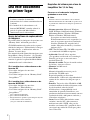 2
2
-
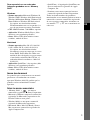 3
3
-
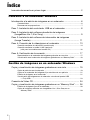 4
4
-
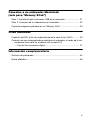 5
5
-
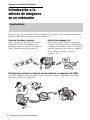 6
6
-
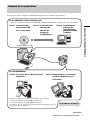 7
7
-
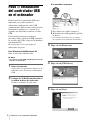 8
8
-
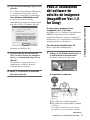 9
9
-
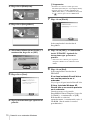 10
10
-
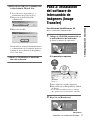 11
11
-
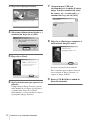 12
12
-
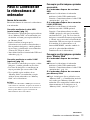 13
13
-
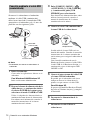 14
14
-
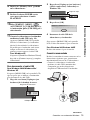 15
15
-
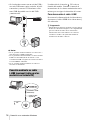 16
16
-
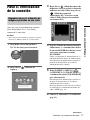 17
17
-
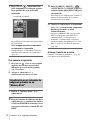 18
18
-
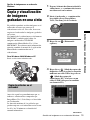 19
19
-
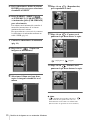 20
20
-
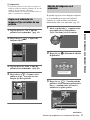 21
21
-
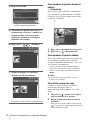 22
22
-
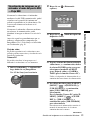 23
23
-
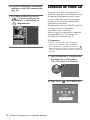 24
24
-
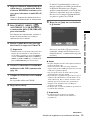 25
25
-
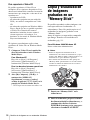 26
26
-
 27
27
-
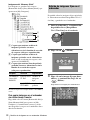 28
28
-
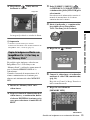 29
29
-
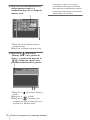 30
30
-
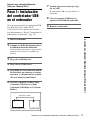 31
31
-
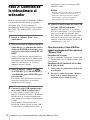 32
32
-
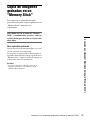 33
33
-
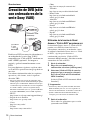 34
34
-
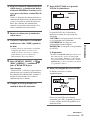 35
35
-
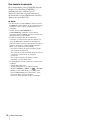 36
36
-
 37
37
-
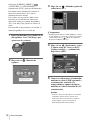 38
38
-
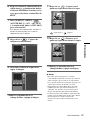 39
39
-
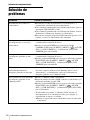 40
40
-
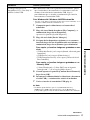 41
41
-
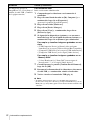 42
42
-
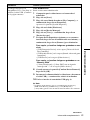 43
43
-
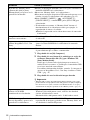 44
44
-
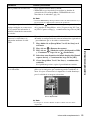 45
45
-
 46
46
-
 47
47
-
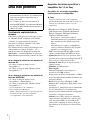 48
48
-
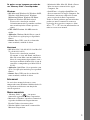 49
49
-
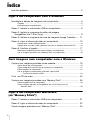 50
50
-
 51
51
-
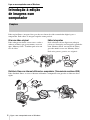 52
52
-
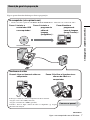 53
53
-
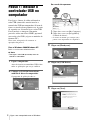 54
54
-
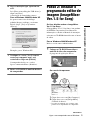 55
55
-
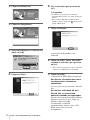 56
56
-
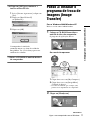 57
57
-
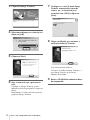 58
58
-
 59
59
-
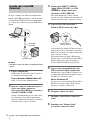 60
60
-
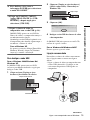 61
61
-
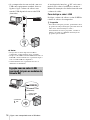 62
62
-
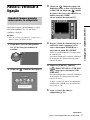 63
63
-
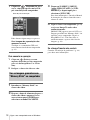 64
64
-
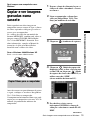 65
65
-
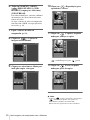 66
66
-
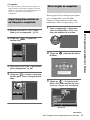 67
67
-
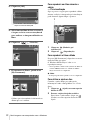 68
68
-
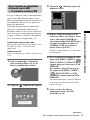 69
69
-
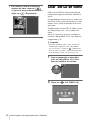 70
70
-
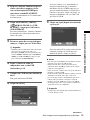 71
71
-
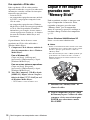 72
72
-
 73
73
-
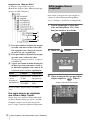 74
74
-
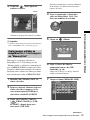 75
75
-
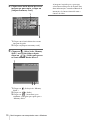 76
76
-
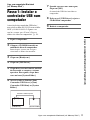 77
77
-
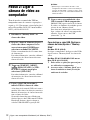 78
78
-
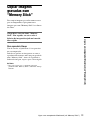 79
79
-
 80
80
-
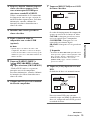 81
81
-
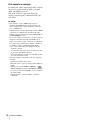 82
82
-
 83
83
-
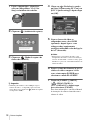 84
84
-
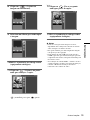 85
85
-
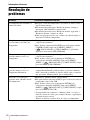 86
86
-
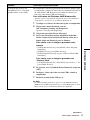 87
87
-
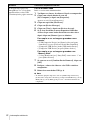 88
88
-
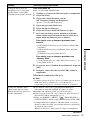 89
89
-
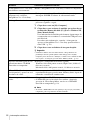 90
90
-
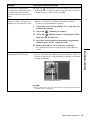 91
91
-
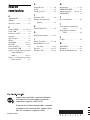 92
92
Manual de Usuario pdf DCR-PC330 Instrucciones de operación
- Tipo
- Instrucciones de operación
- Este manual también es adecuado para
en otros idiomas
Artículos relacionados
Otros documentos
-
Sony DCR-HC20E Instrucciones de operación
-
Sony SVF15325CDB Guía del usuario
-
Sony DCR-TRV19E Manual de usuario
-
Sony DCR-TRV60E Manual de usuario
-
Sony DCR-PC55E Manual de usuario
-
Sony DCR-HC36E Manual de usuario
-
Sony DCR-TRV480E Manual de usuario
-
Sony DCR-HC42E Manual de usuario
-
Sony HANPYCAM DCR-PC1000E Manual de usuario
-
Sony DCR-HC90E Manual de usuario